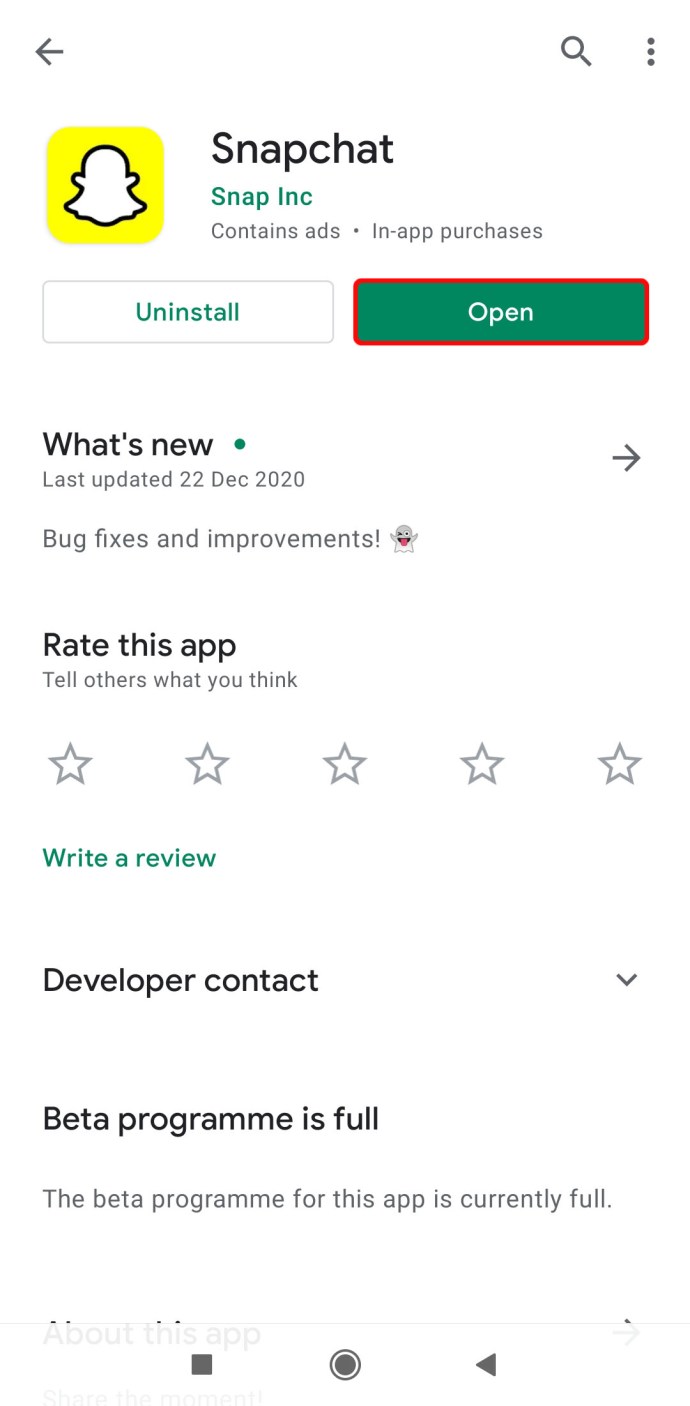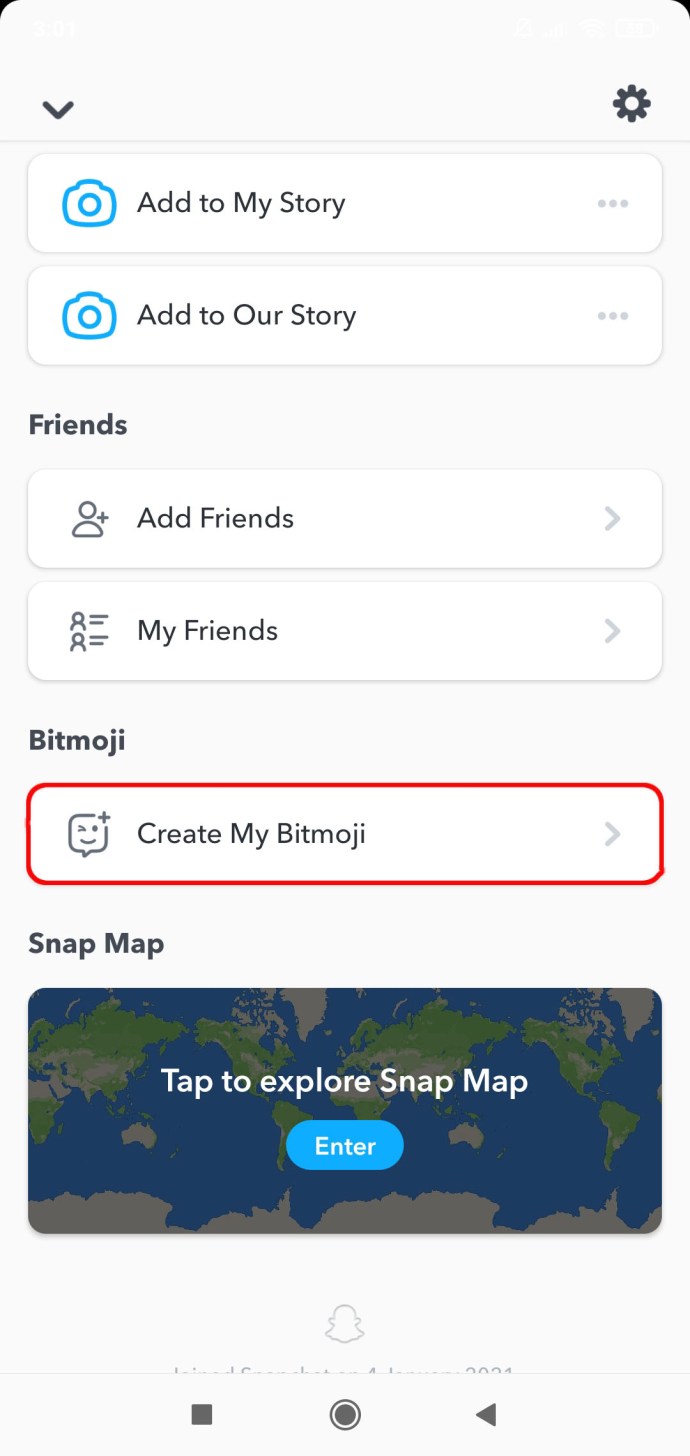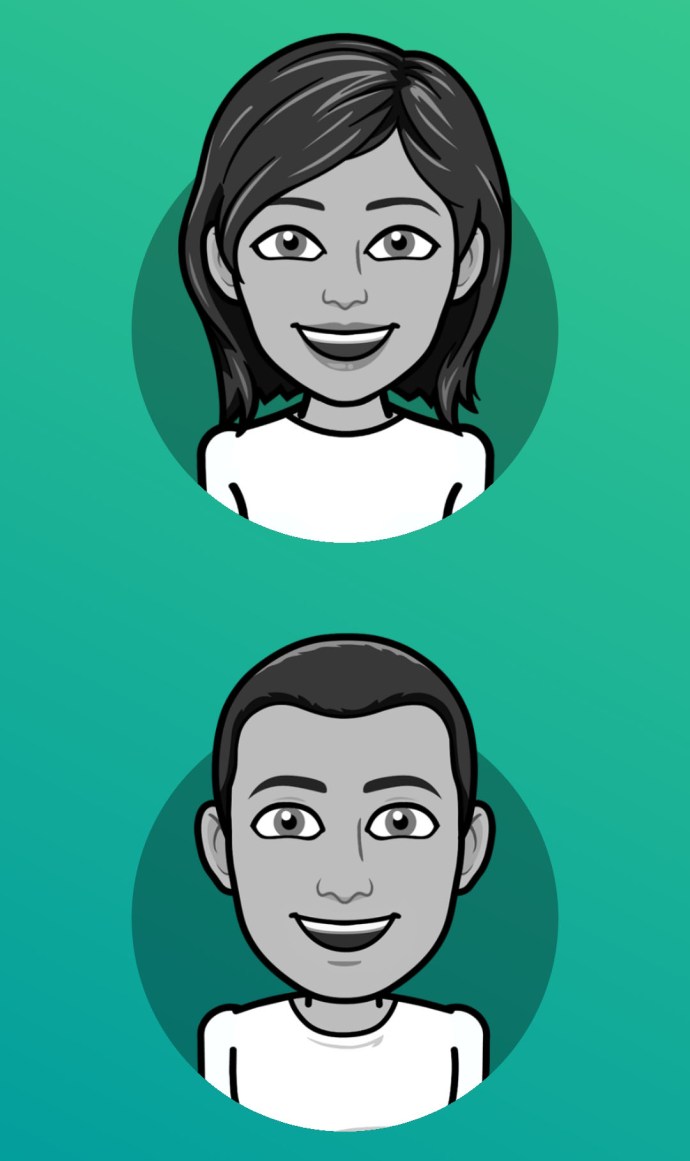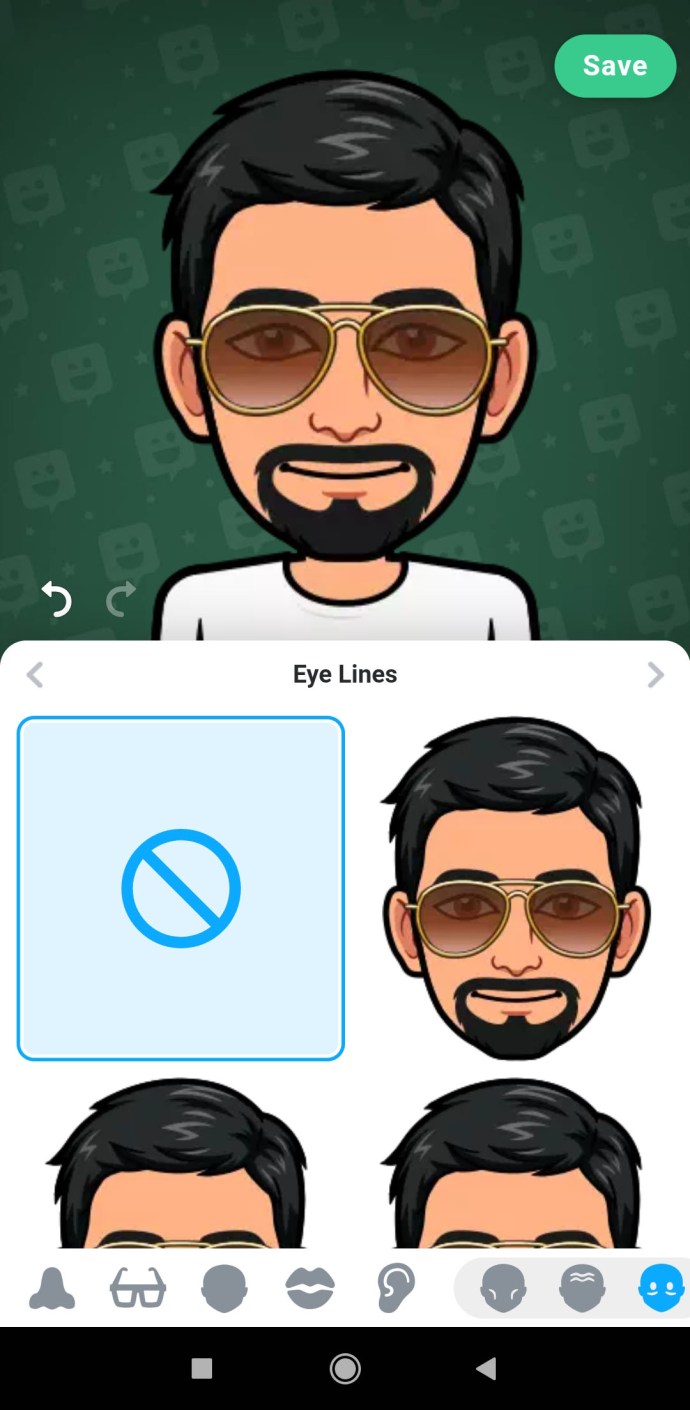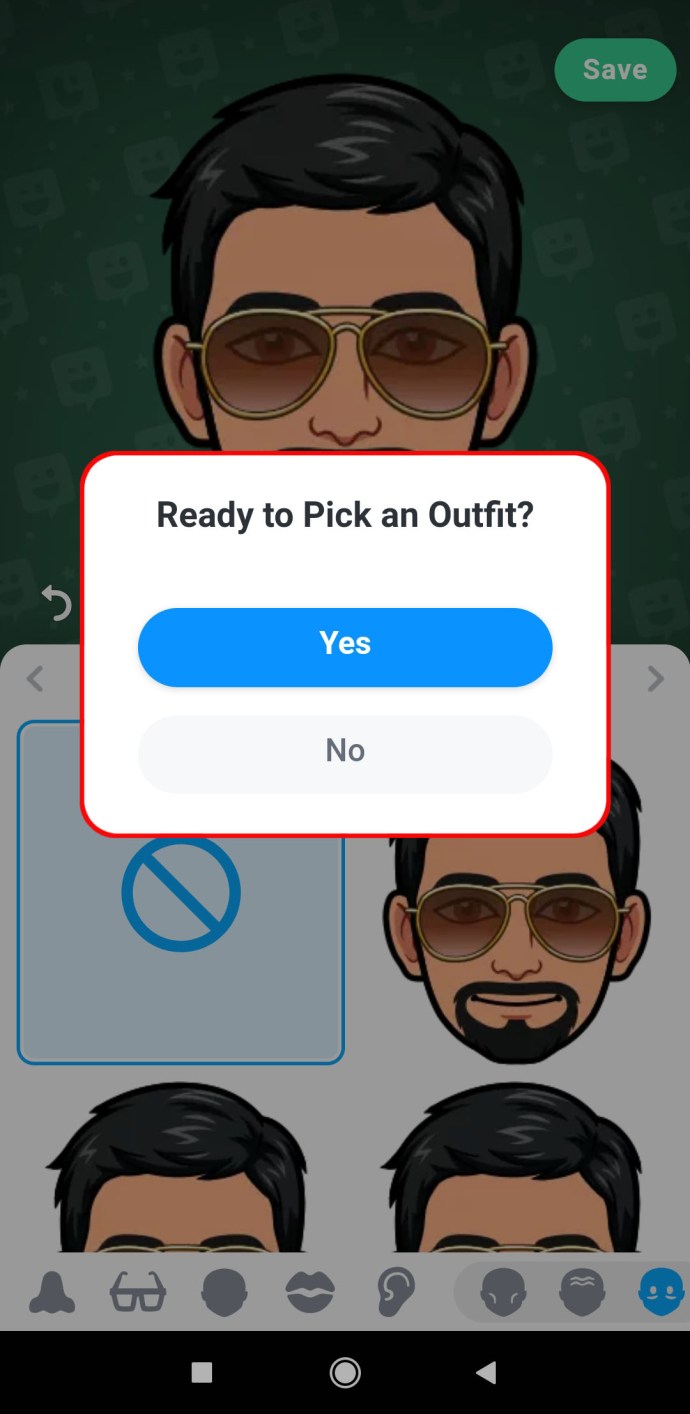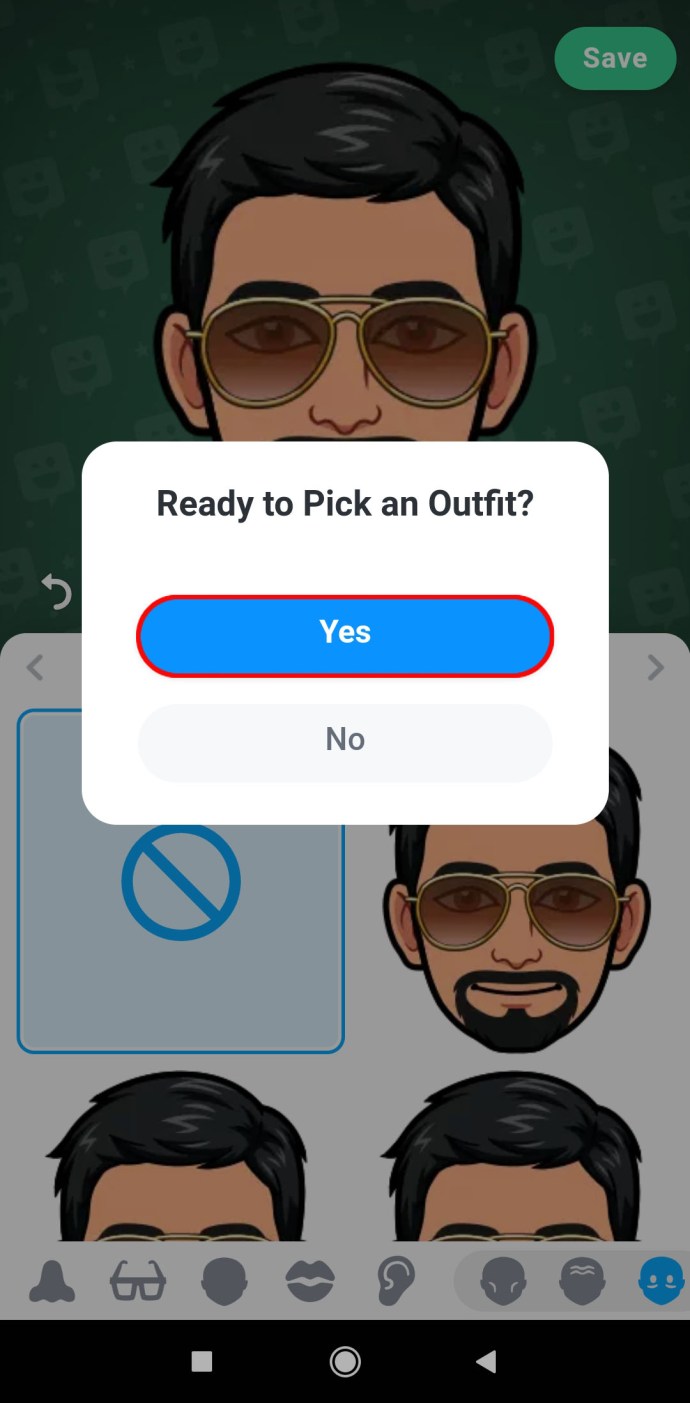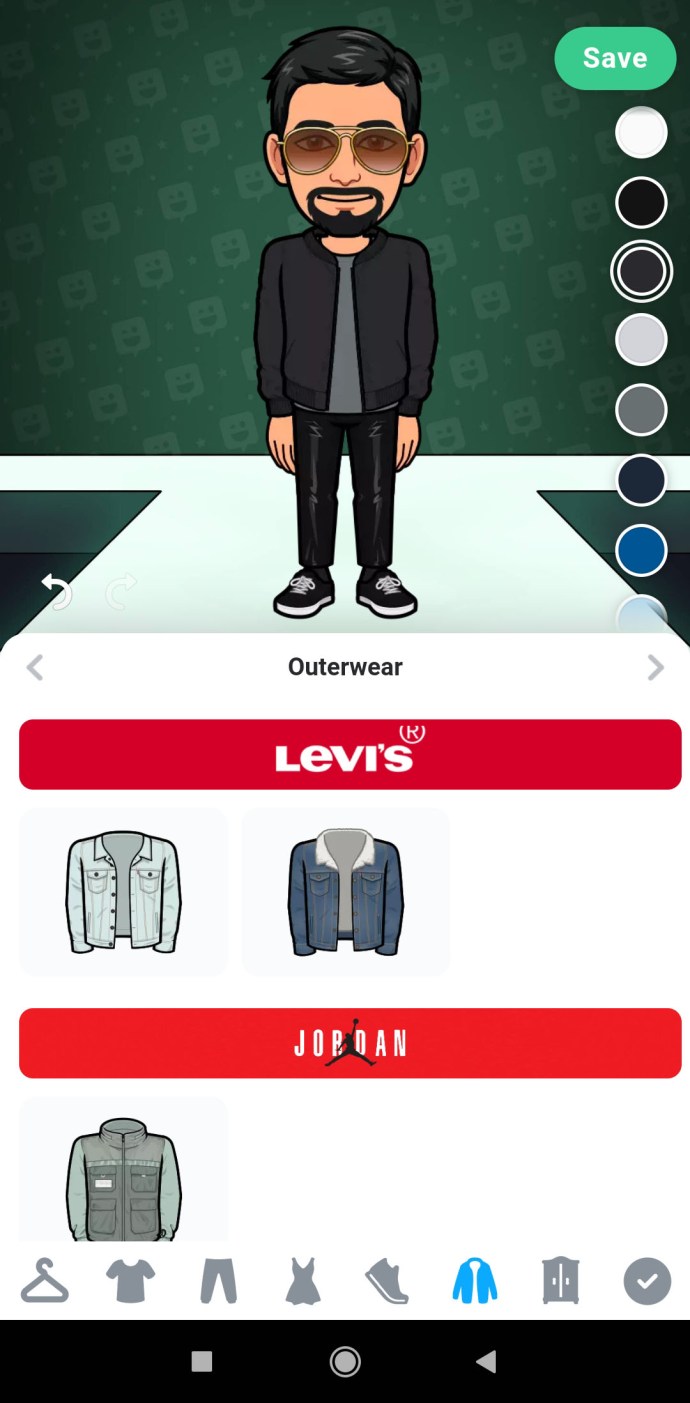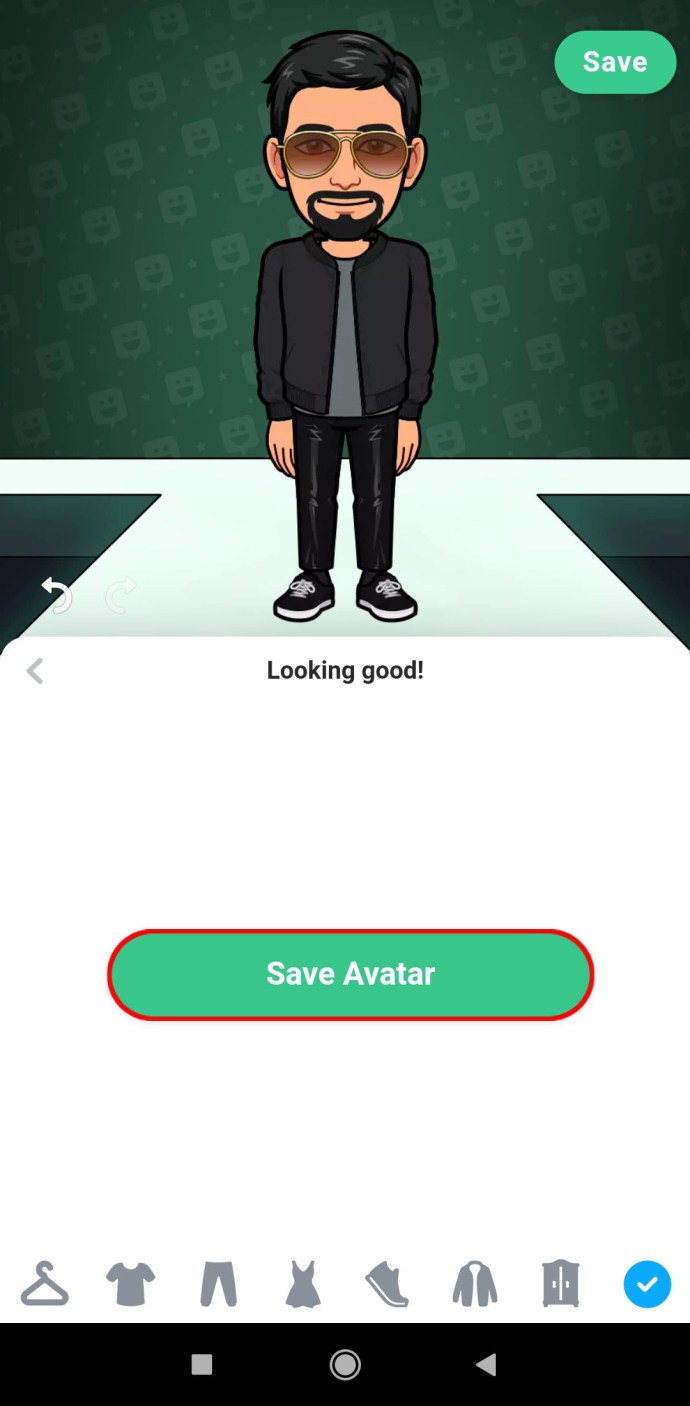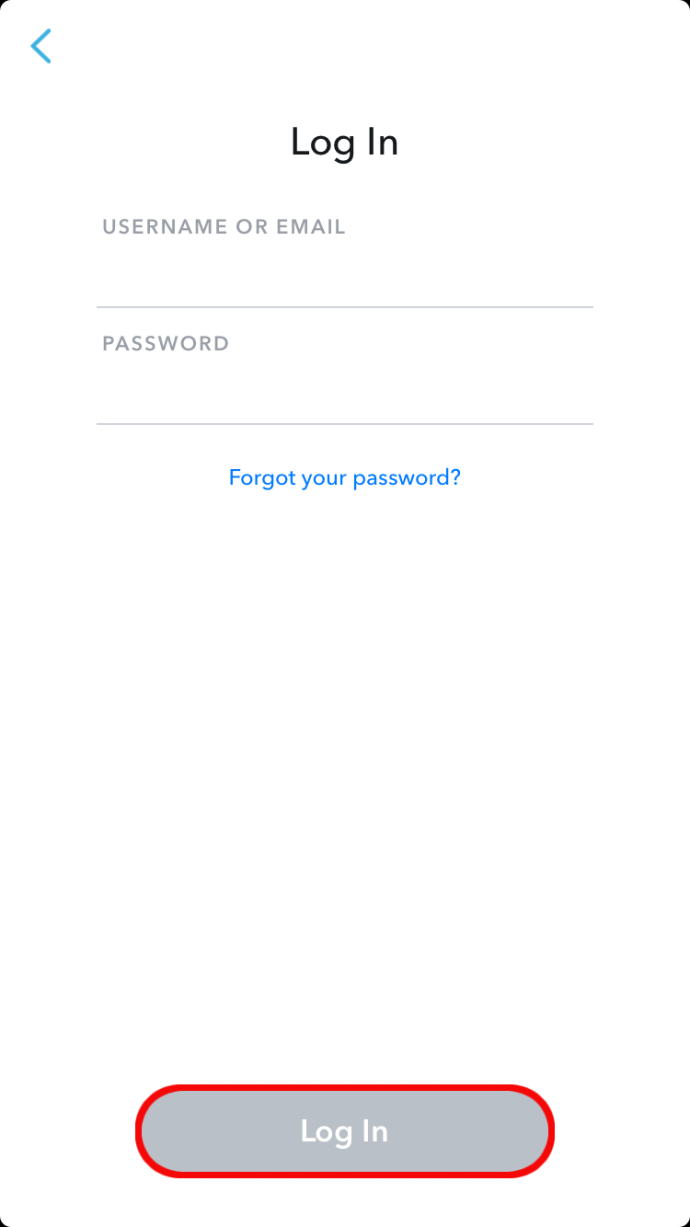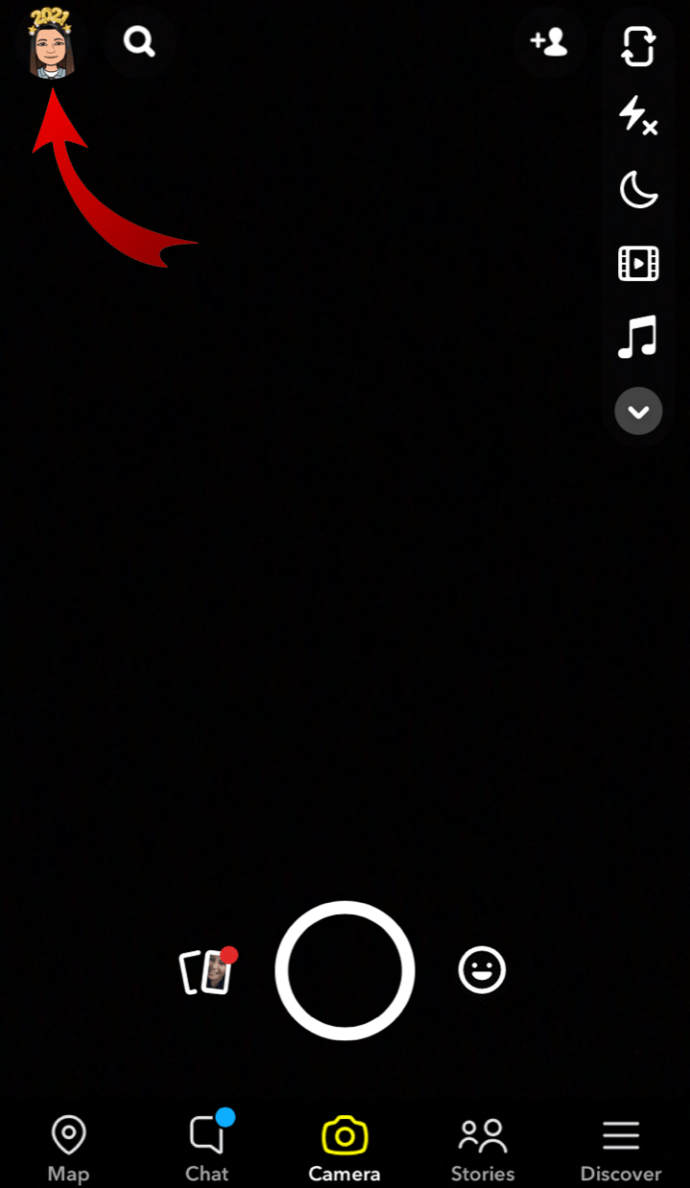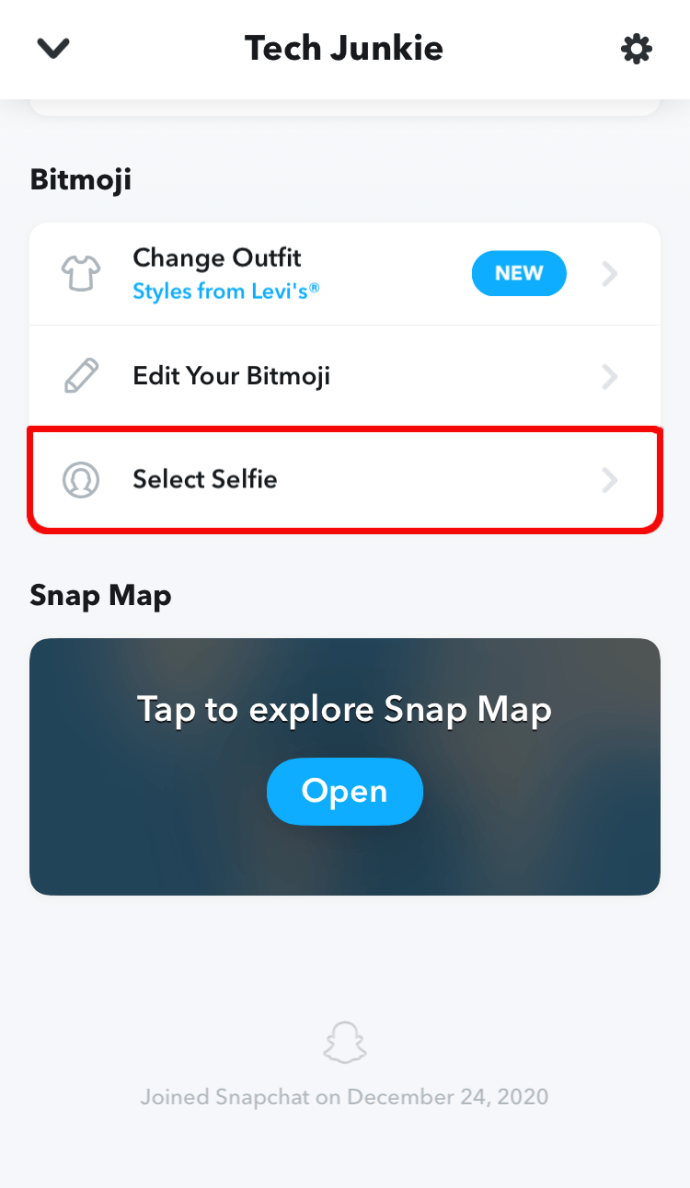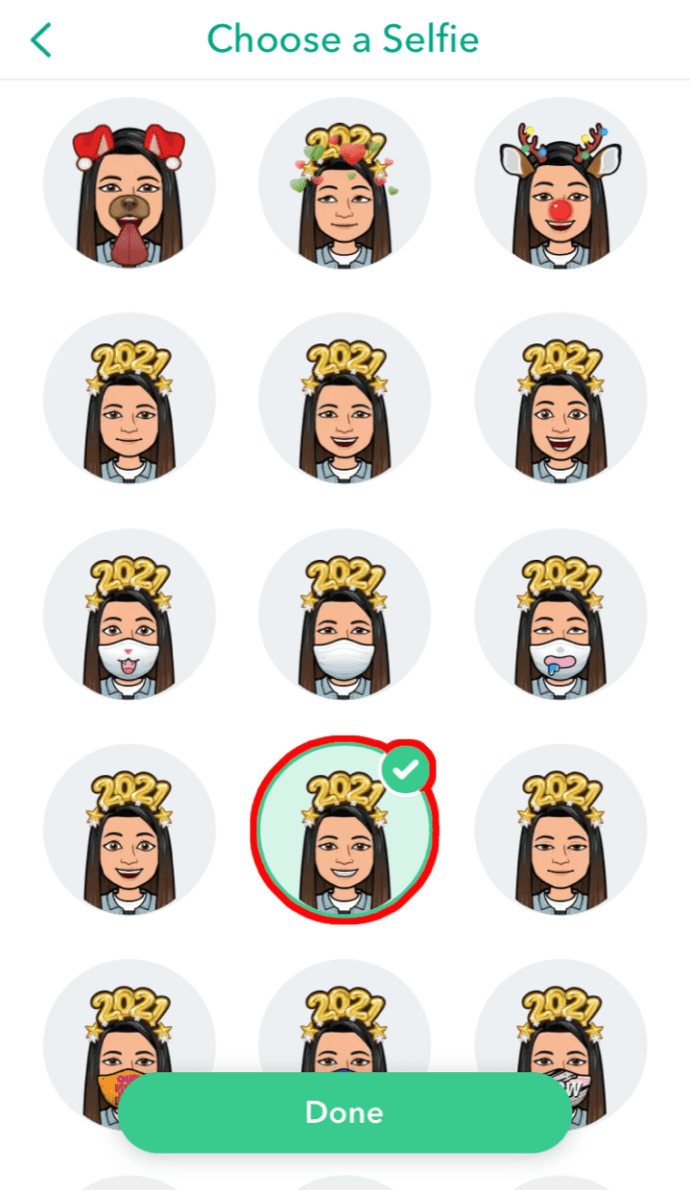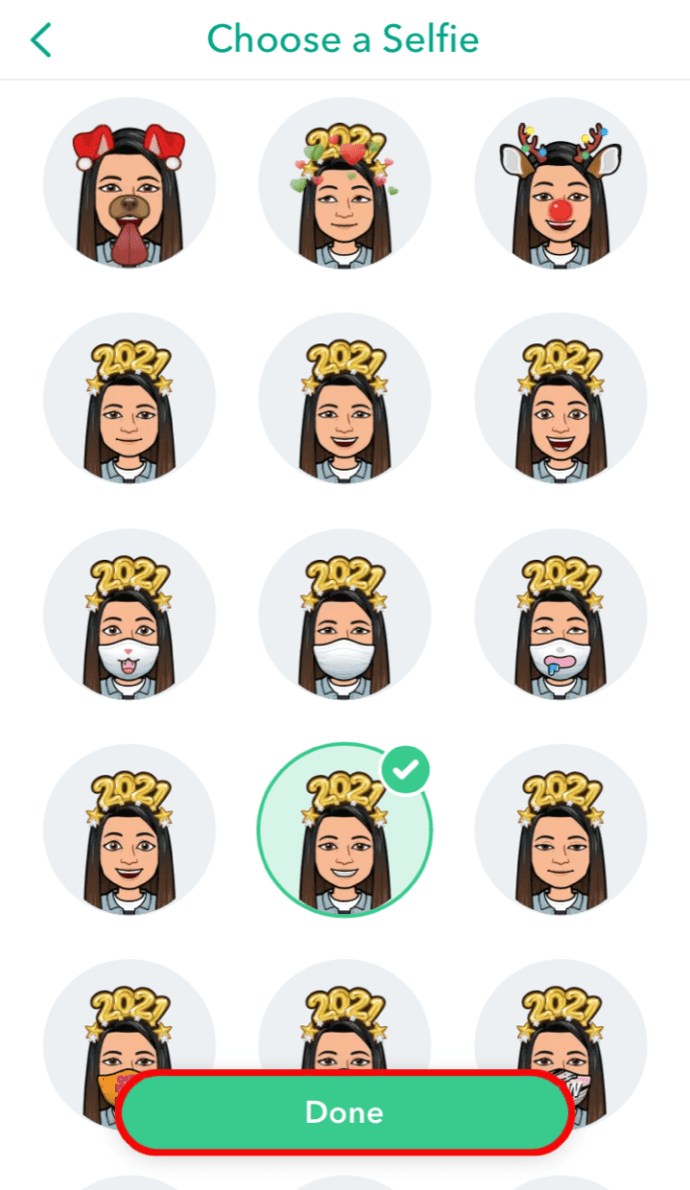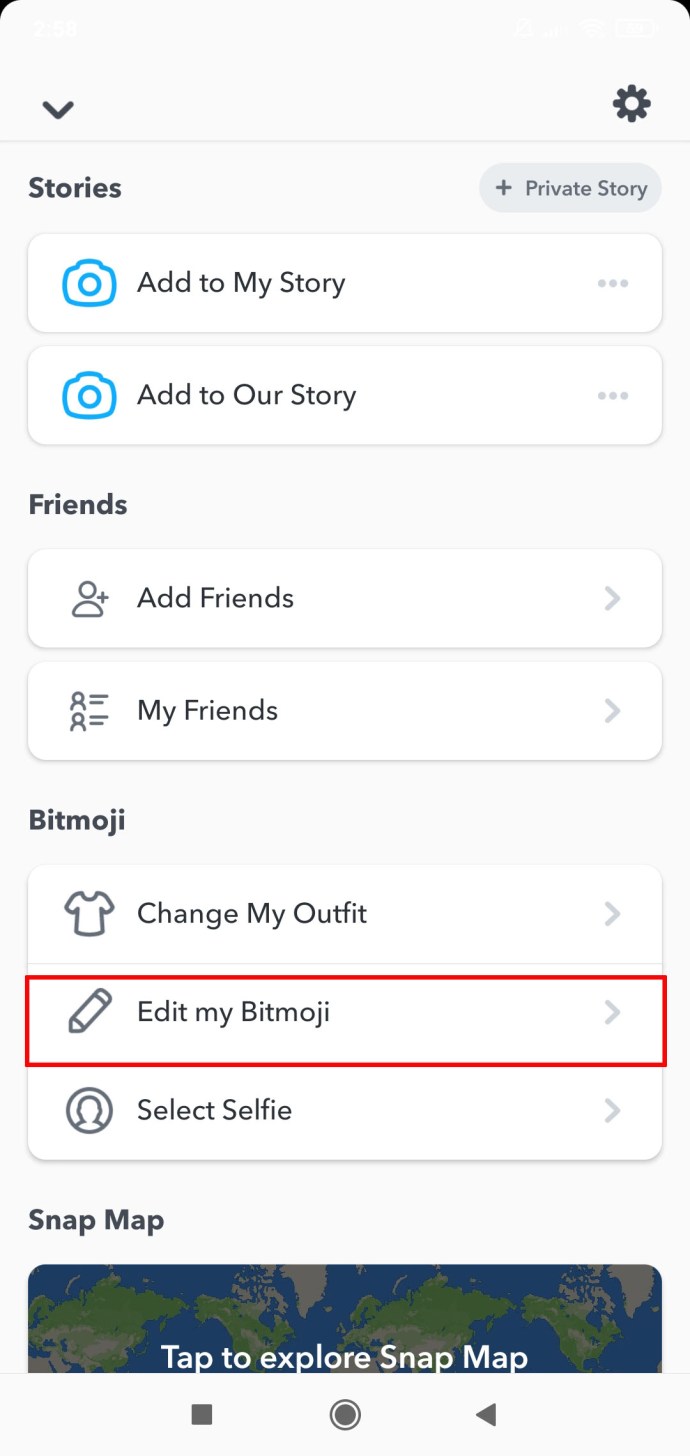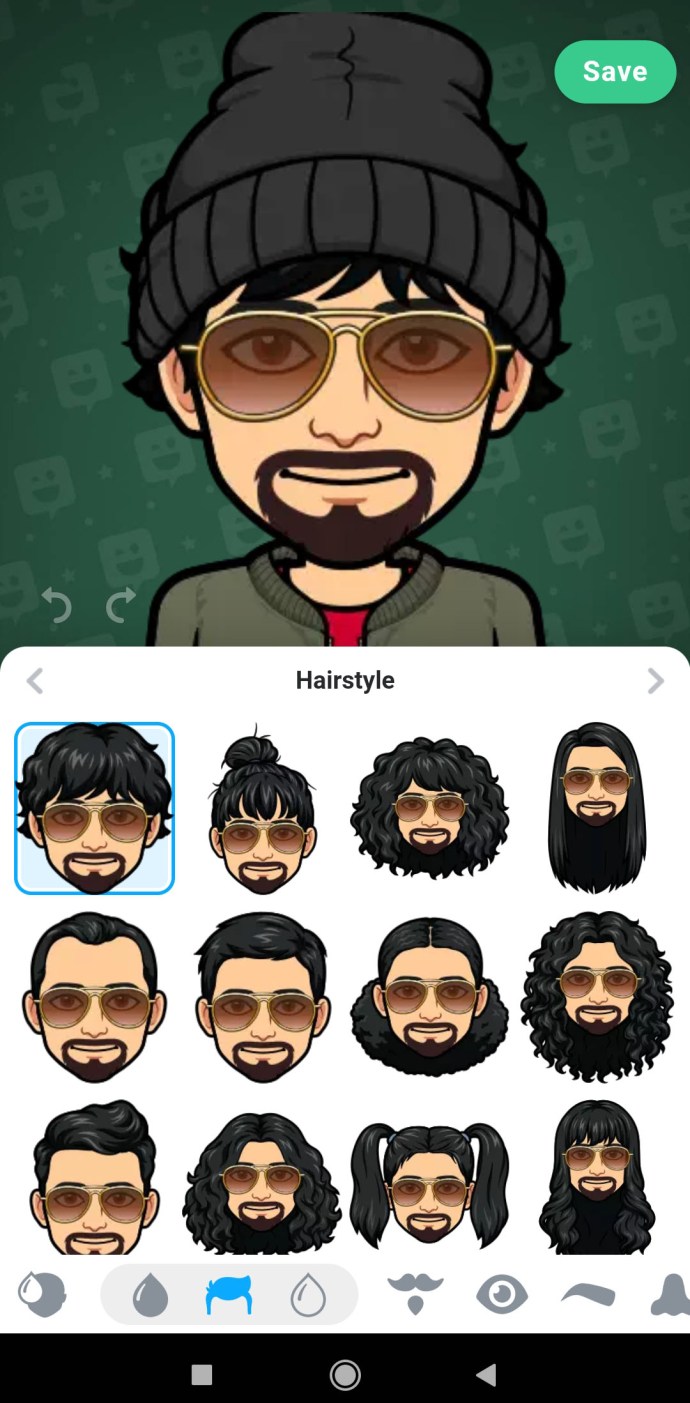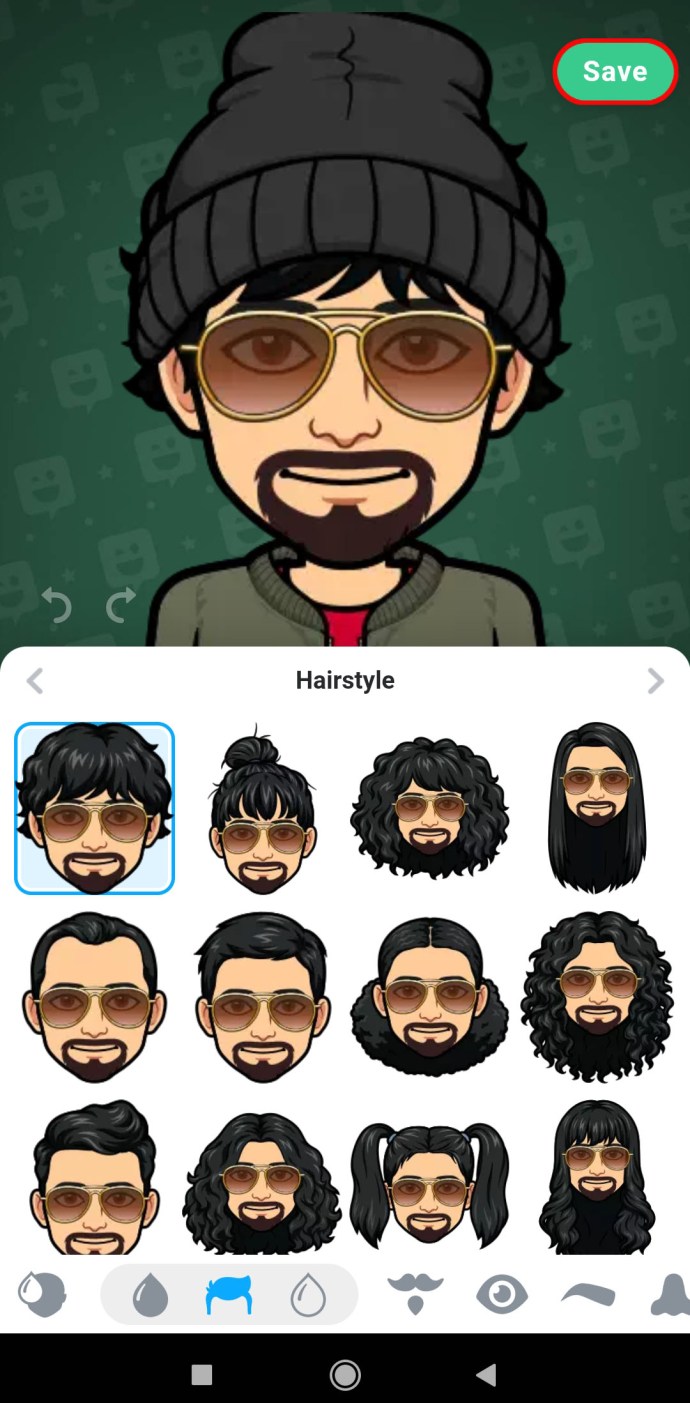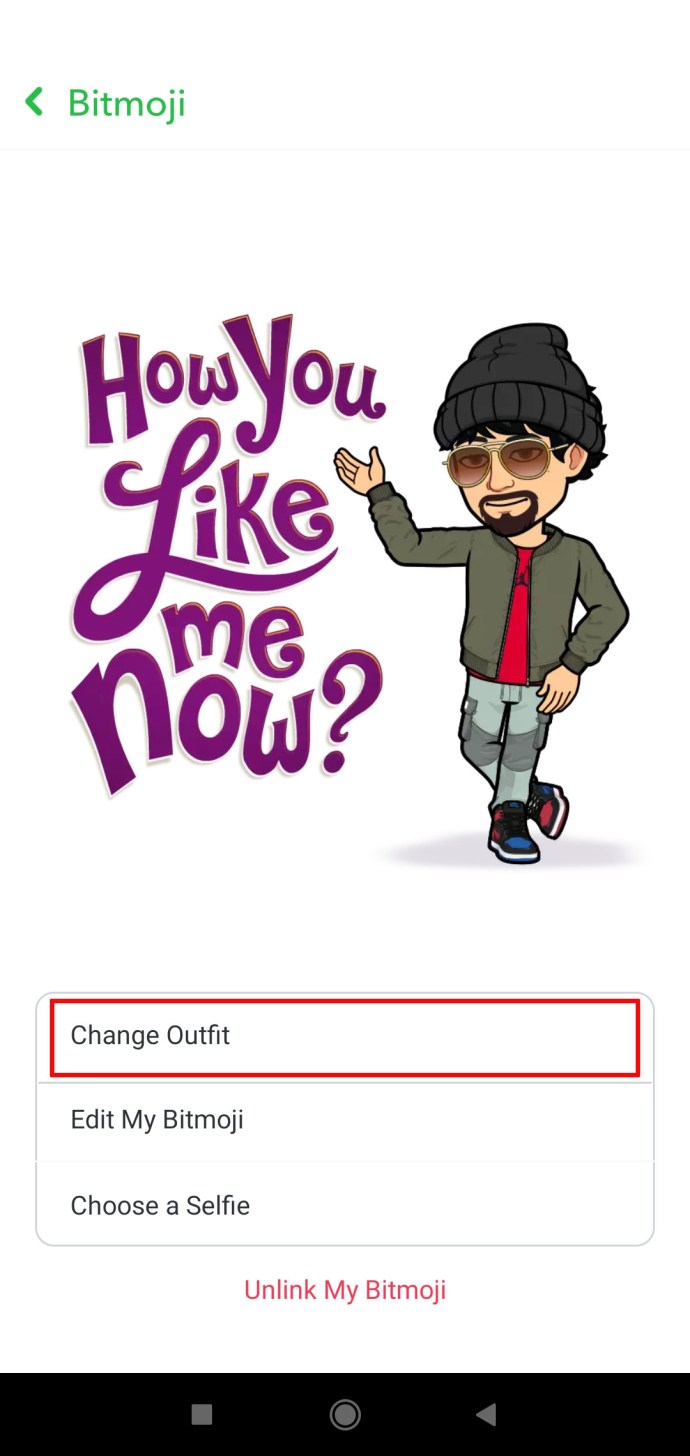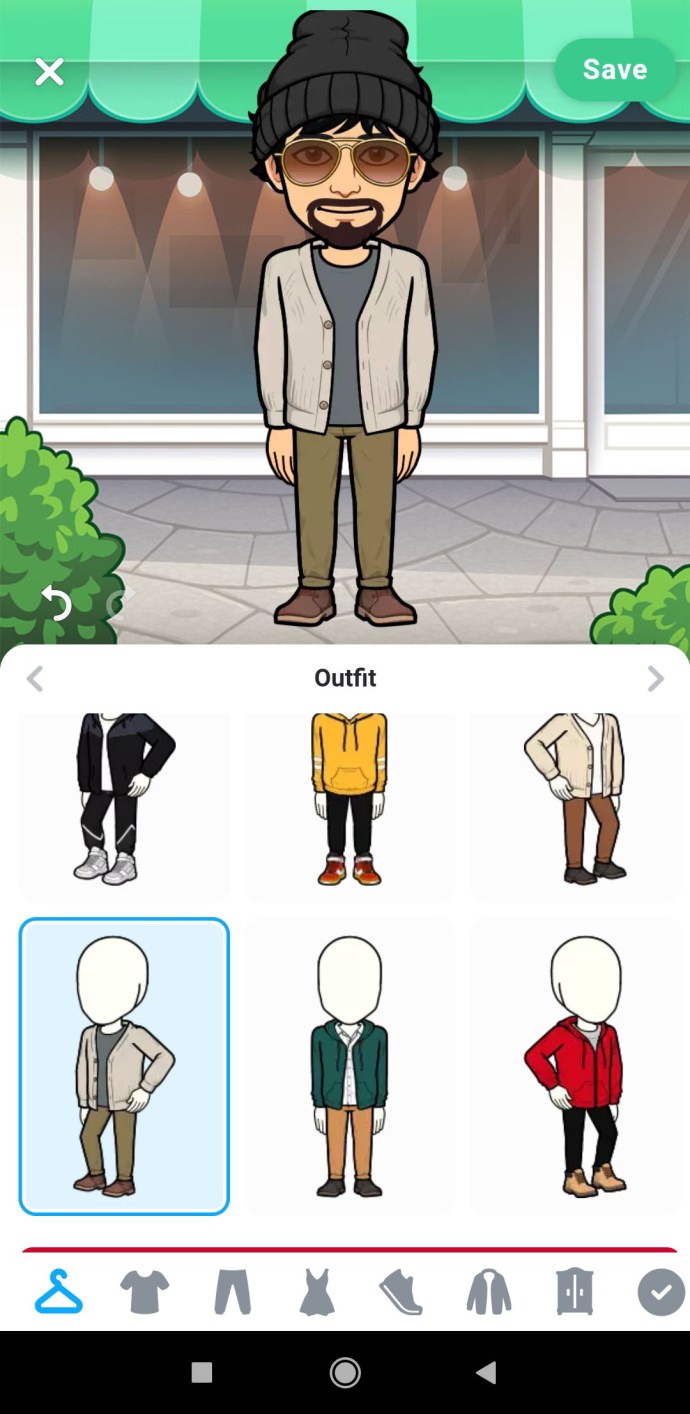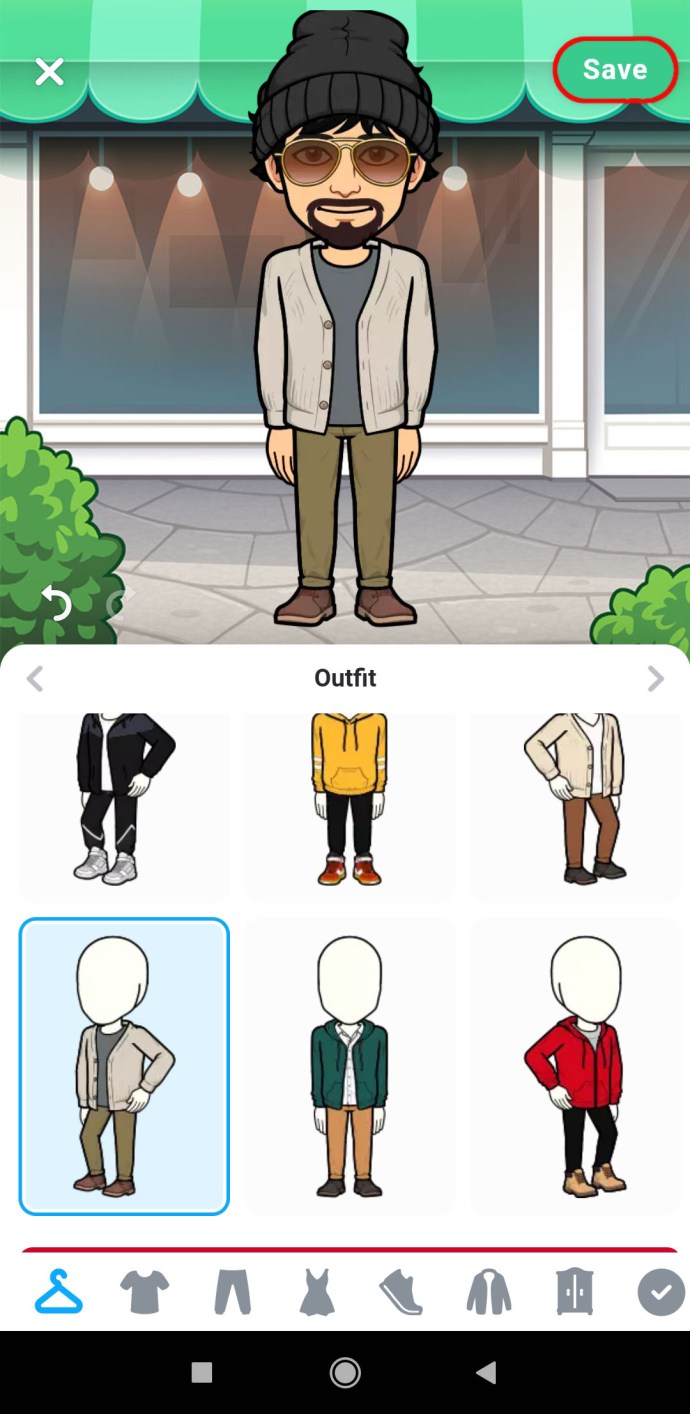A Snapchat elsődleges célja az emberekkel való interakció a képeken keresztül. És mi ennek jobb módja, mint a Bitmoji használata. Ezenkívül megváltoztathatja a Bitmoji hangulatát. Mozgalmas volt a napod, és túl kimerült vagy ahhoz, hogy sokat posztolj a Snapchaten? Tudasd másokkal a fáradt Bitmoji kiválasztásával. Vagy talán izgat valami? Mondja el a Snapchat közösségnek, hogyan érzi magát.

Szeretné tudni, hogyan kell ezt megtenni? Ezzel és még sok más, a Bitmoji-val kapcsolatos részlettel foglalkozunk ebben a cikkben.
Hogyan készítsünk Bitmoji-t a Snapchathez
A Bitmoji az új divat. Hagyományos saját fotó helyett most egy karikatúraszerű avatart is közzétehet személyes tulajdonságaid alapján. Még mindig a fényképedet használod Bitmoji helyett? Ideje változtatni. Itt van, hogyan:
- Indítsa el a Snapchatet, és jelentkezzen be fiókjába.
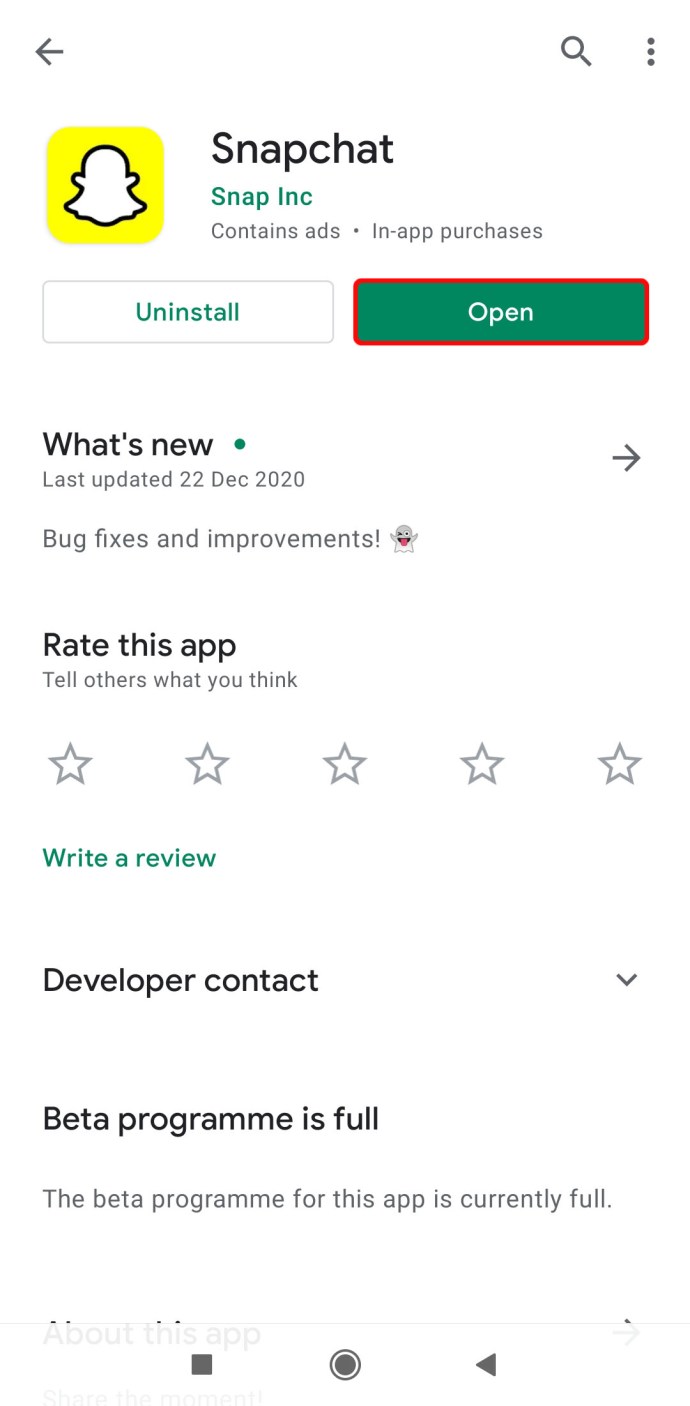
- Érintse meg a profil ikont a képernyő bal felső sarkában.

- Görgessen le, és érintse meg a „Bitmoji létrehozása” lehetőséget a „Bitmoji” alatt.
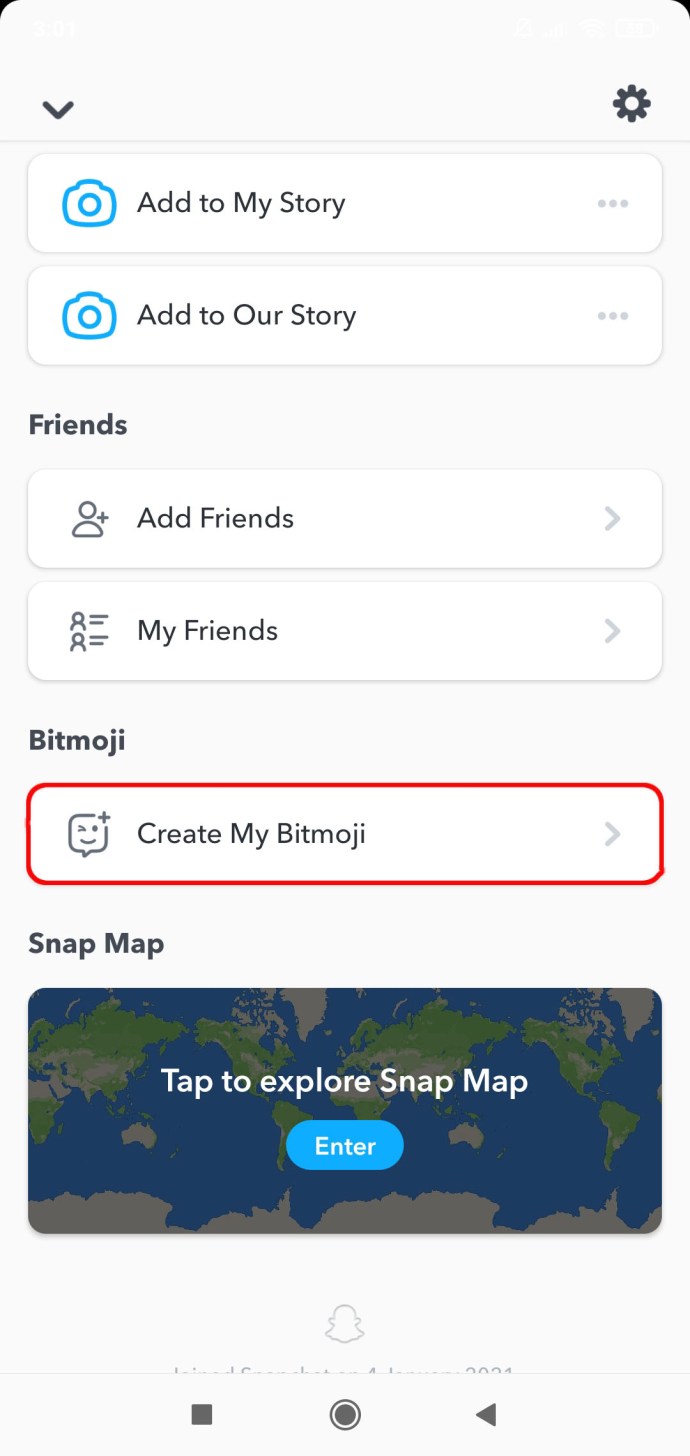
- Kezdje a nem kiválasztásával.
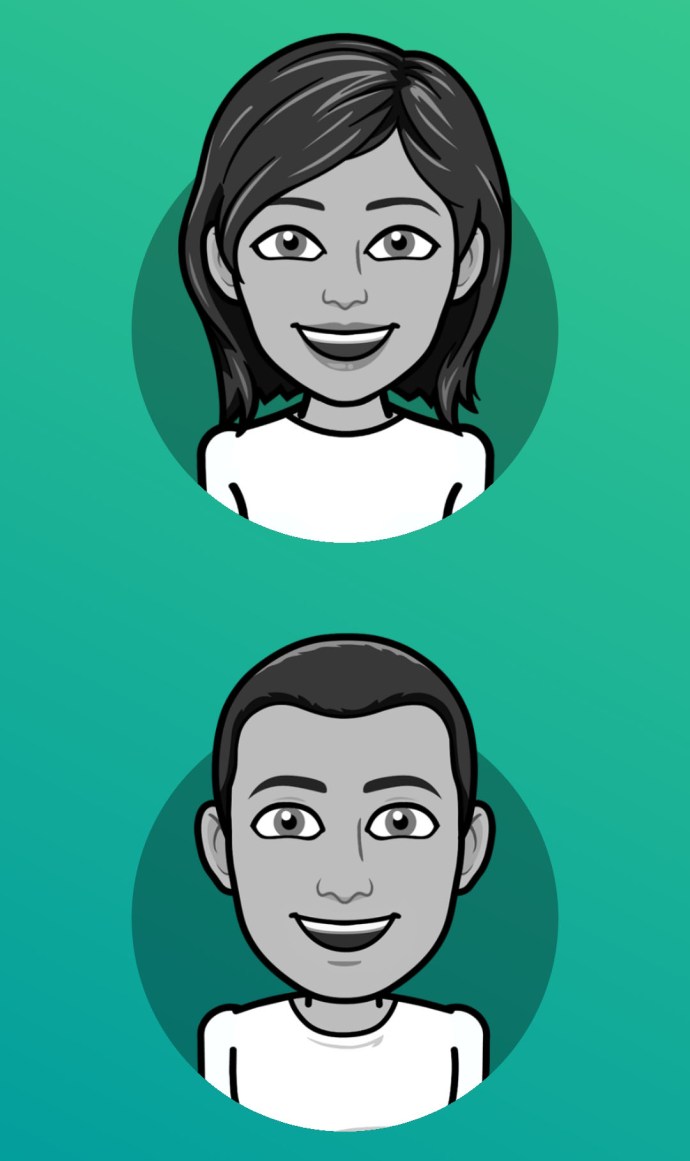
- Válassza ki az Önt ábrázoló személyes jellemzőket.
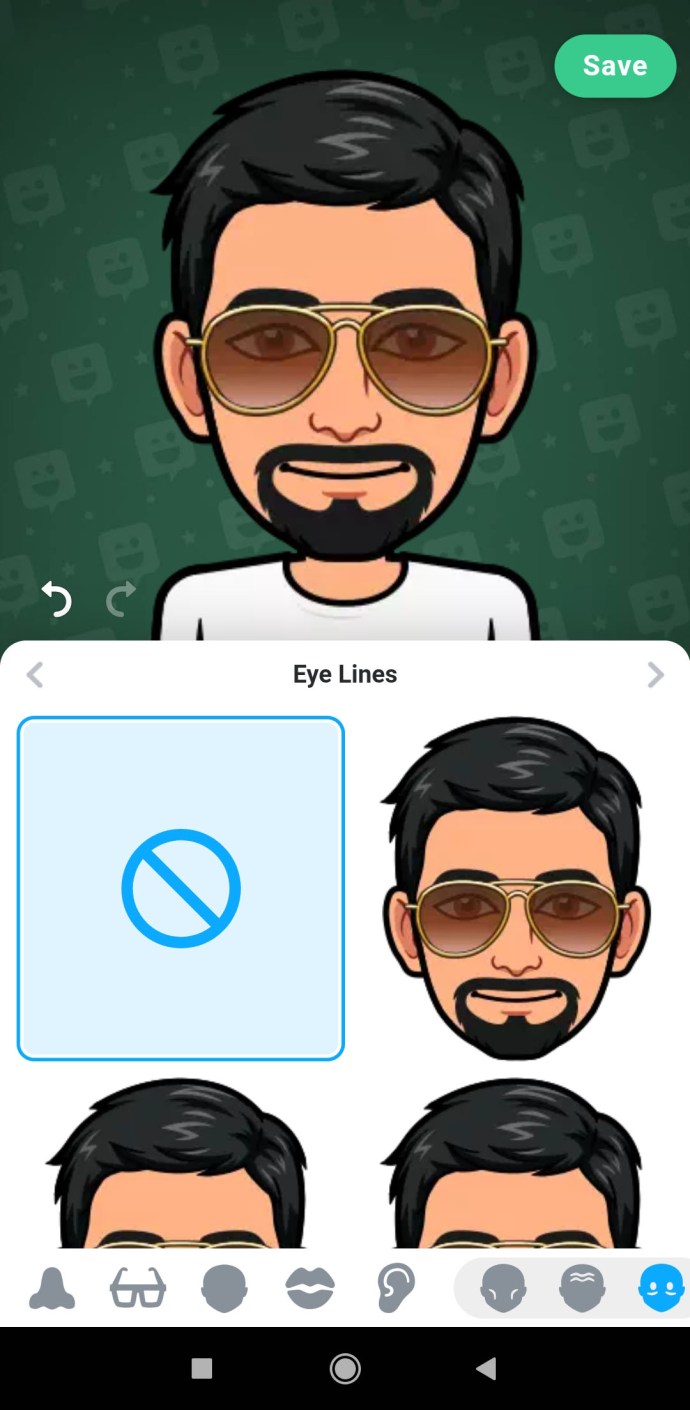
- Ha végzett, érintse meg a „Mentés” gombot a képernyő jobb felső sarkában.
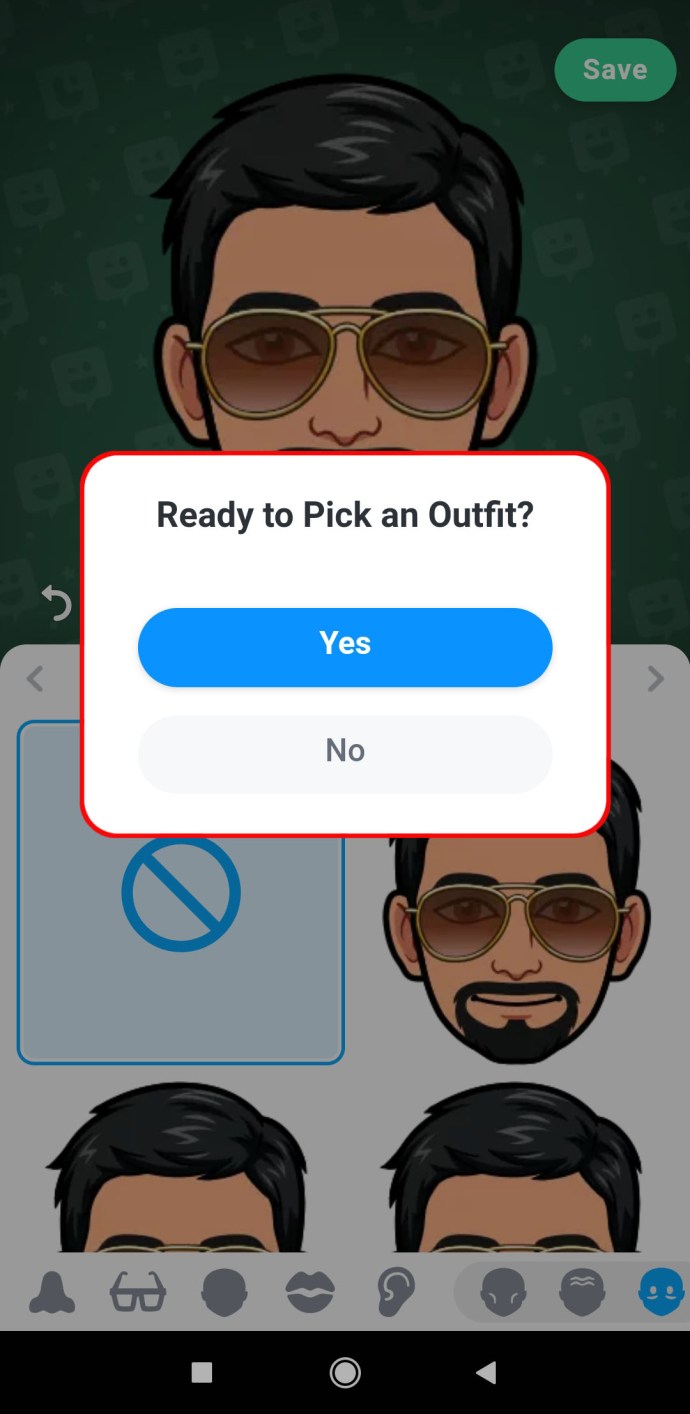
- Megjelenik egy üzenet, amely arra kéri, hogy válasszon ruhát. Koppintson az „Igen” gombra.
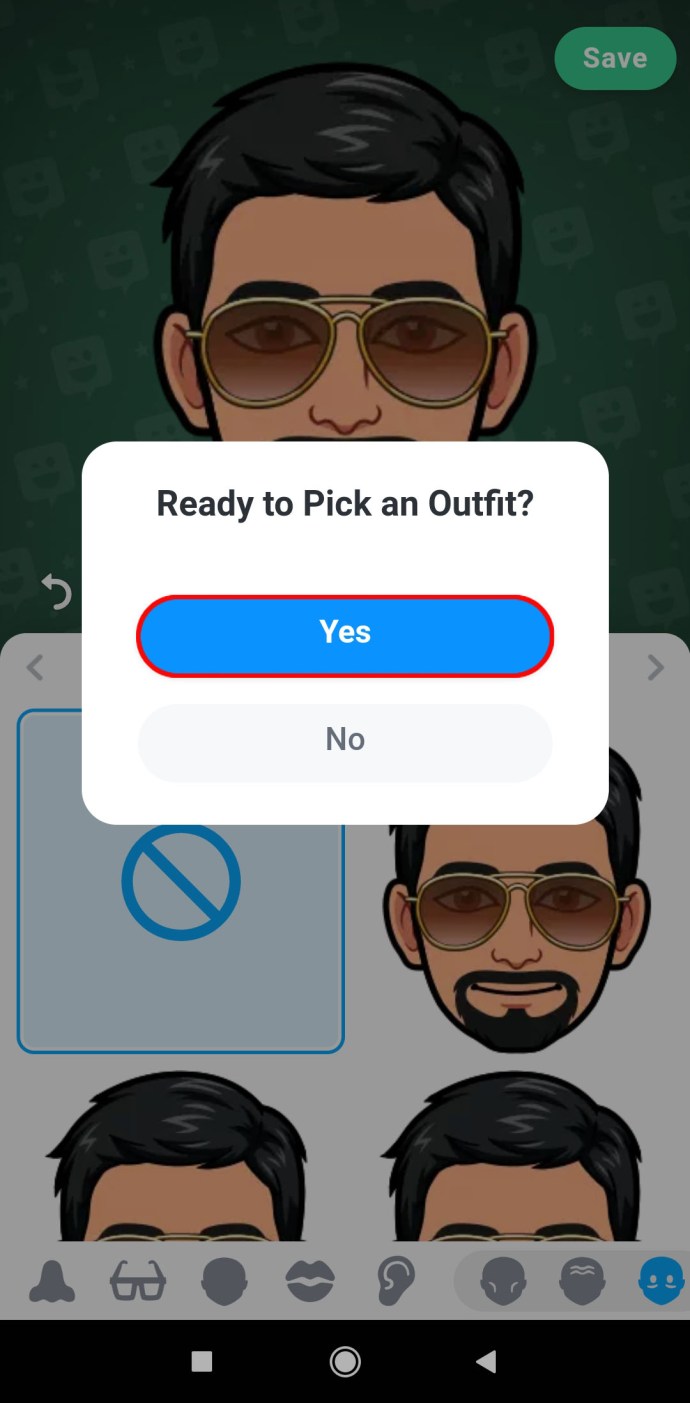
- Öltöztesd fel a Bitmojidat.
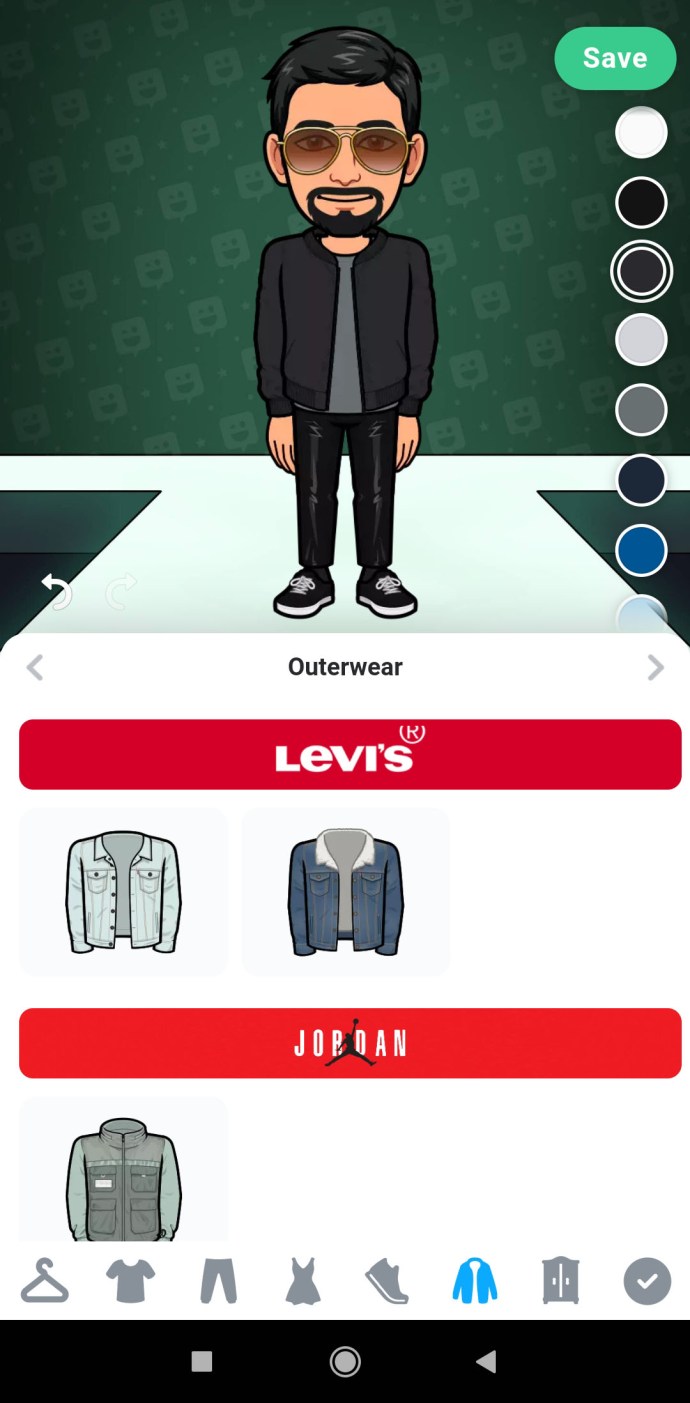
- Fejezze be a „Mentés” gombra kattintva.
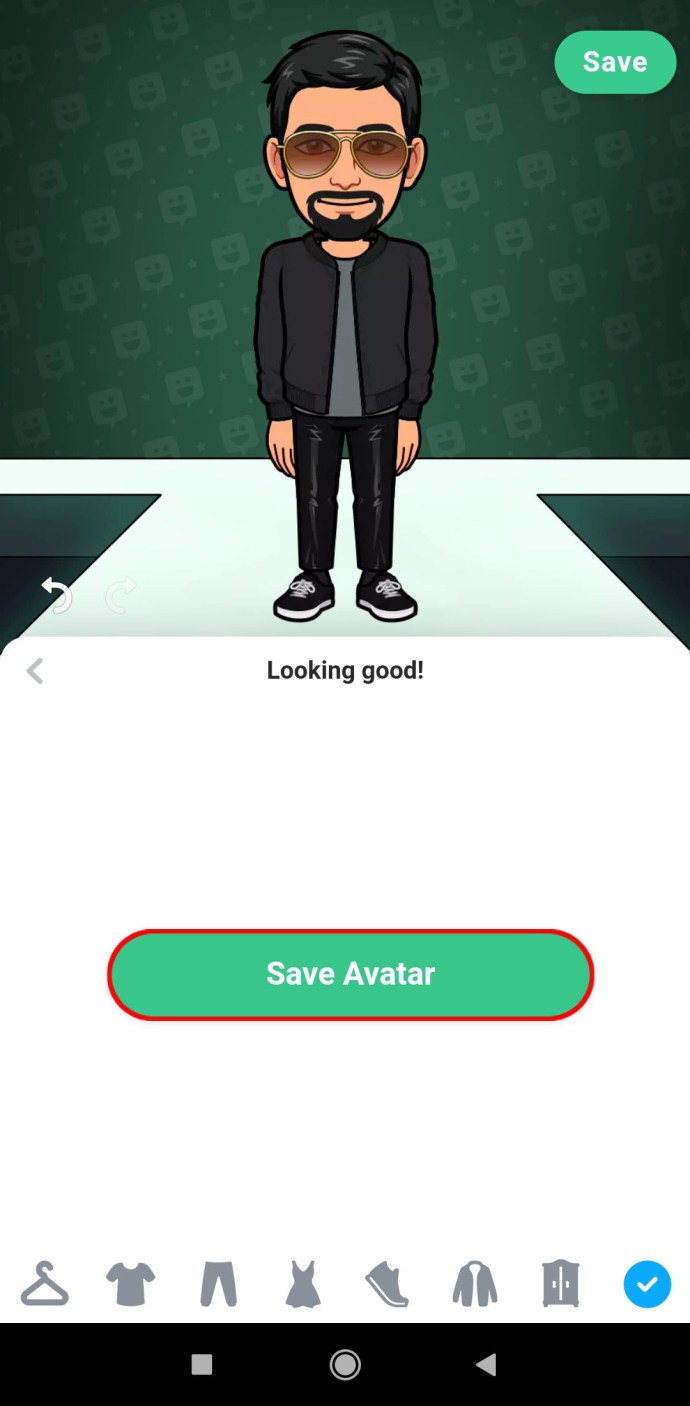
A Bitmoji kifejezés megváltoztatása a Snapchatben
A legújabb fejlesztések lehetővé tették a Bitmoji kifejezés megváltoztatását a Snapchatben. A nap bármely szakában tudatja másokkal a hangulatát az alábbi lépések végrehajtásával:
- Nyissa meg a Snapchat-et, és jelentkezzen be fiókjába.
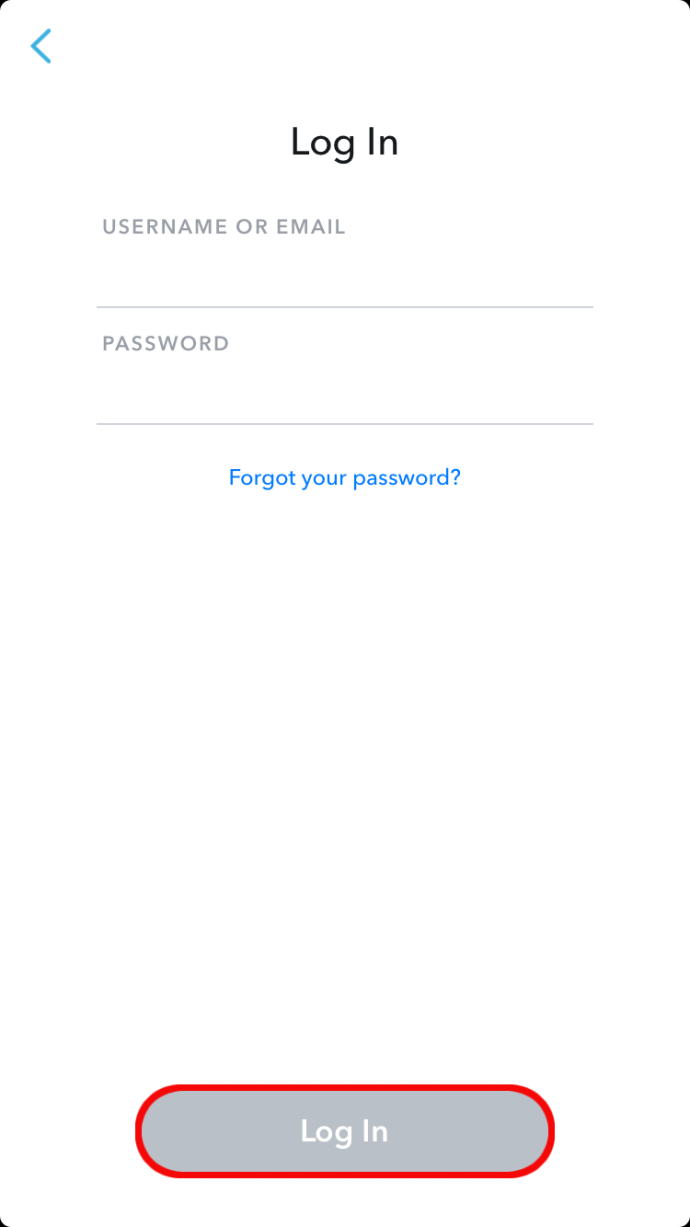
- Kattintson a Bitmoji elemre a képernyő bal felső sarkában.
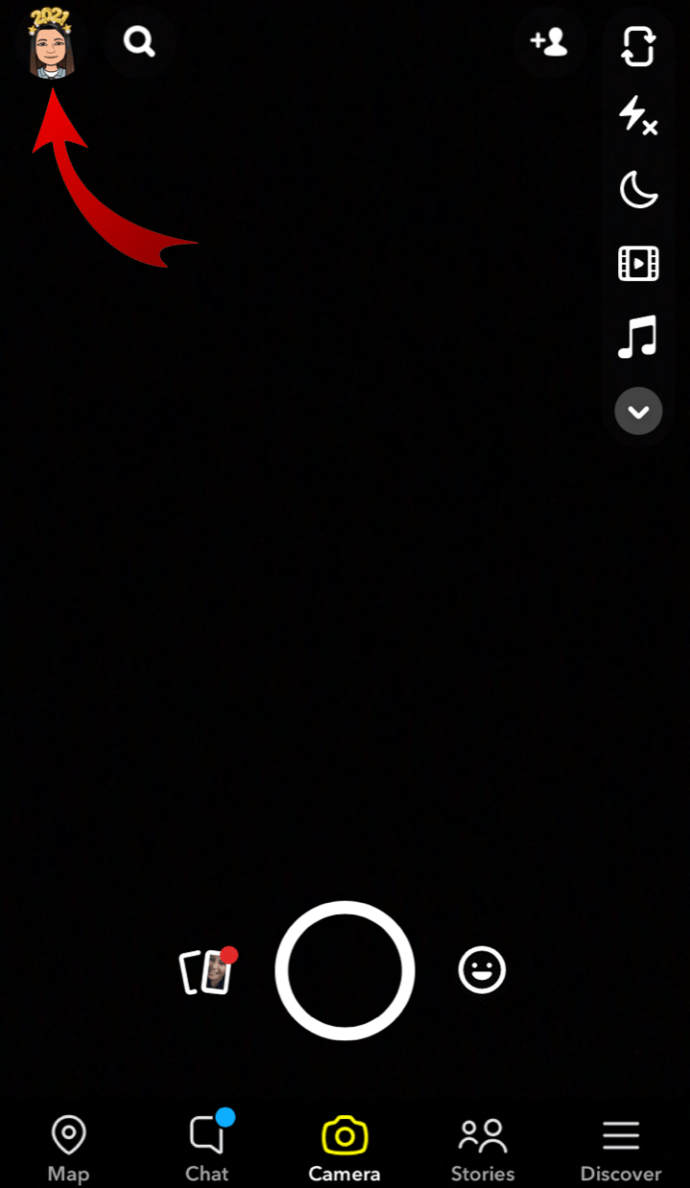
- A profiloldalon görgessen le az aljára. A „Bitmoji” alatt válassza a „Selfie kiválasztása” lehetőséget.
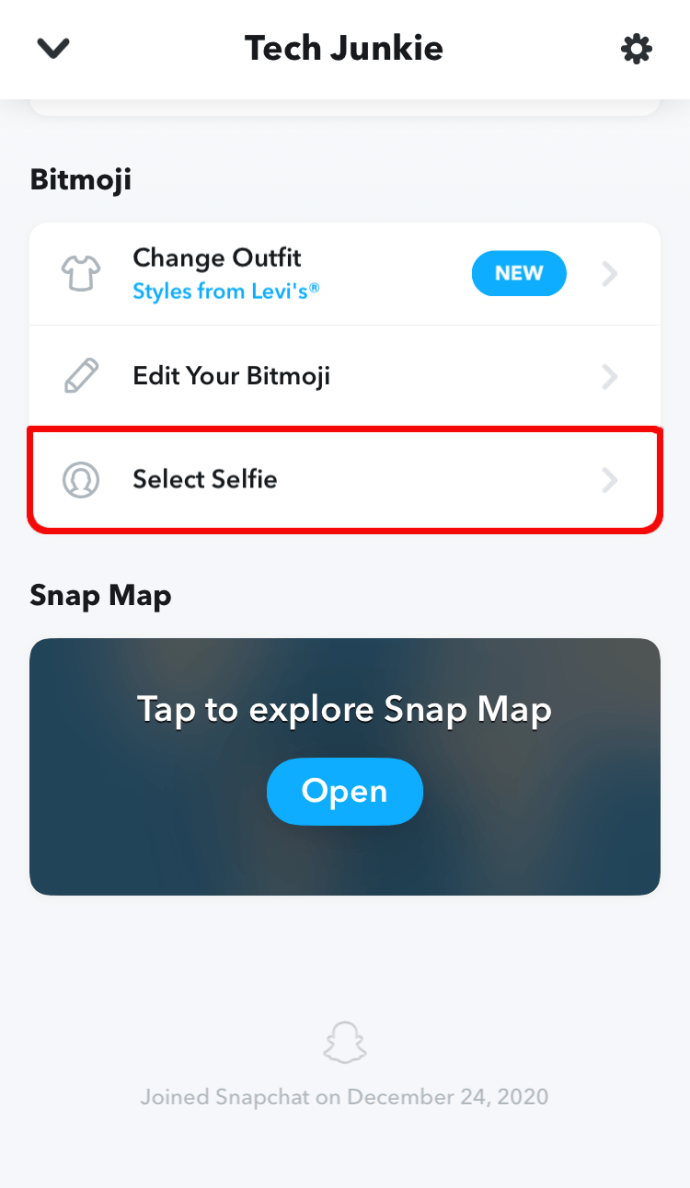
- Válasszon új hangulatot.
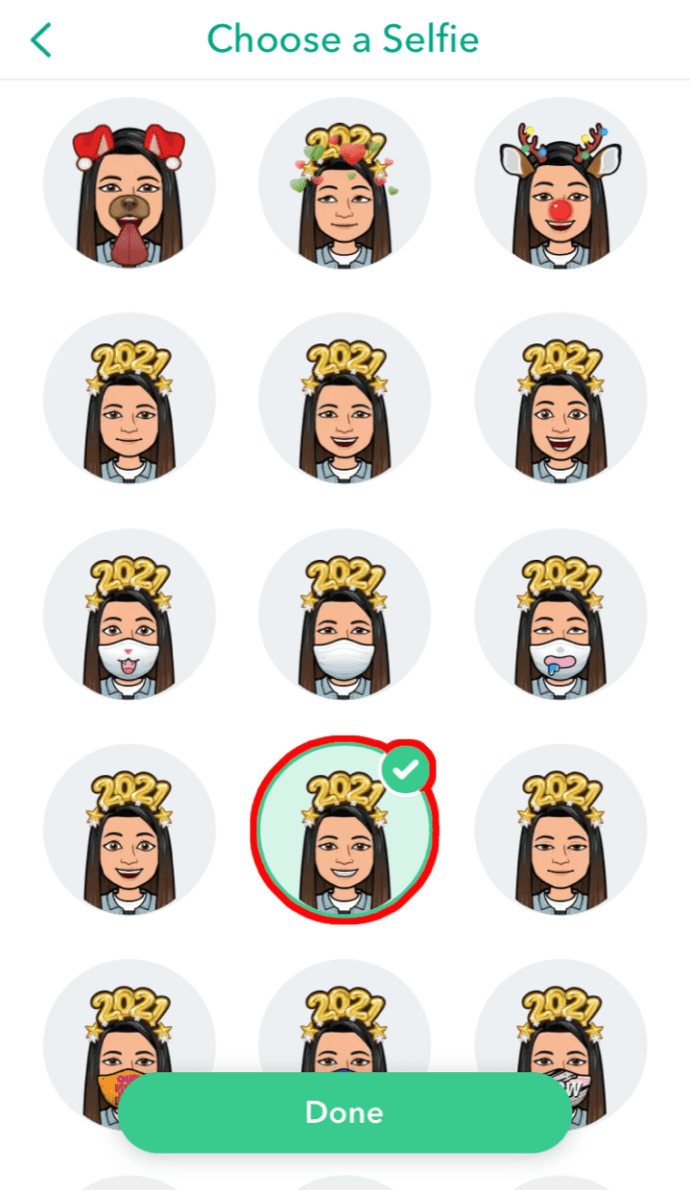
- Érintse meg a „Kész” gombot.
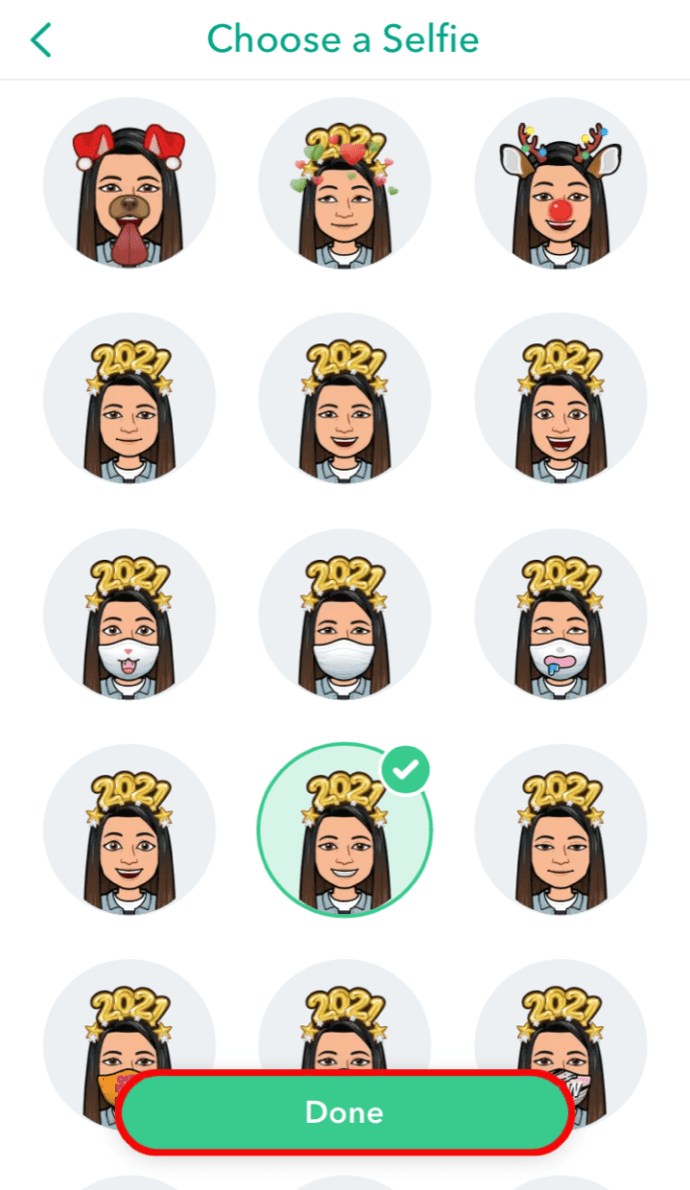
Hogyan változtasd meg a Bitmoji szelfit
Szüksége van néhány változtatásra a Snapchat Bitmoji-n? Lehet, hogy megváltoztatta a frizuráját vagy a hajszínét, és szeretné frissíteni a Bitmoji-ját, hogy megfeleljen. Vagy itt az ideje, hogy ünnepi ruhába öltöztesd Bitmojidat. Bármi legyen is az ok, módosíthatja Bitmoji-szelfijét. Itt van, hogyan:
- Miután bejelentkezett a Snapchatbe, érintse meg a „Bitmoji” ikont a képernyő bal felső sarkában.

- Megnyílik egy profiloldal. Görgessen le, és érintse meg a „Bitmoji szerkesztése” lehetőséget a „Bitmoji” alatt.
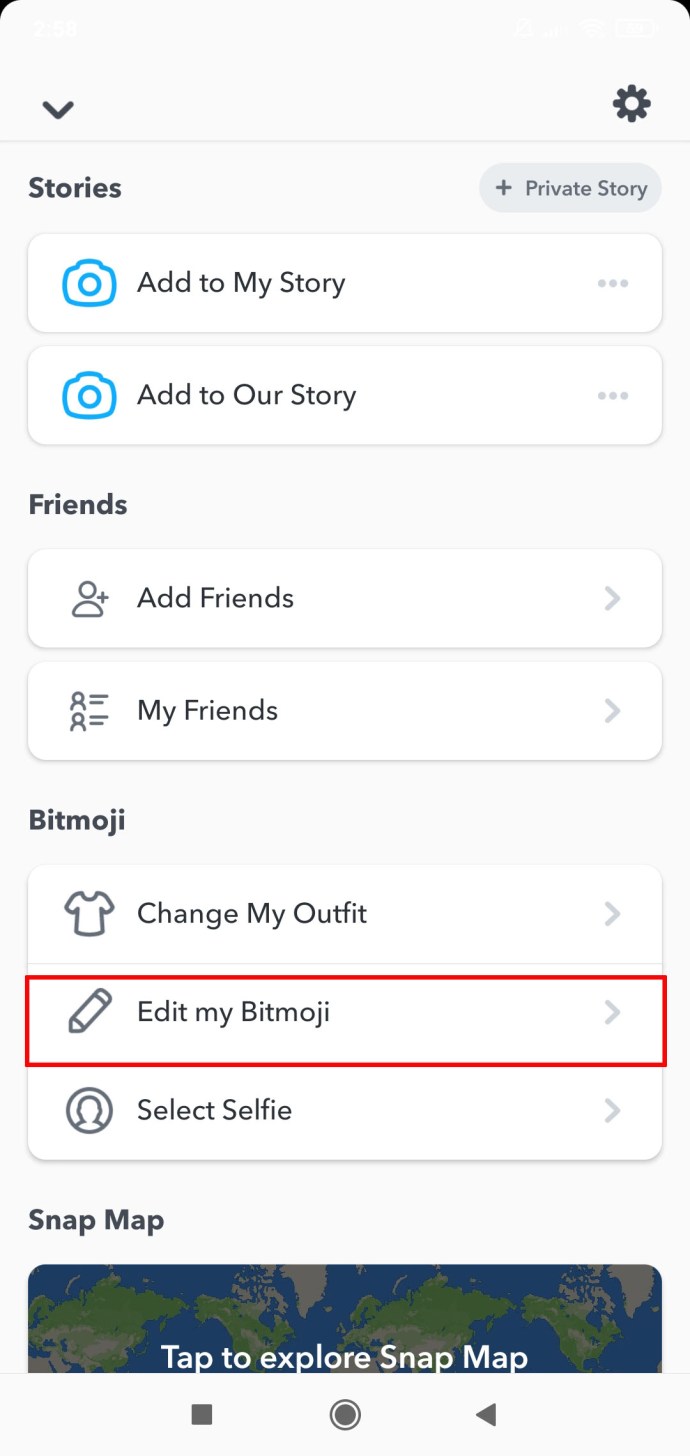
- Végezze el a kívánt módosításokat.
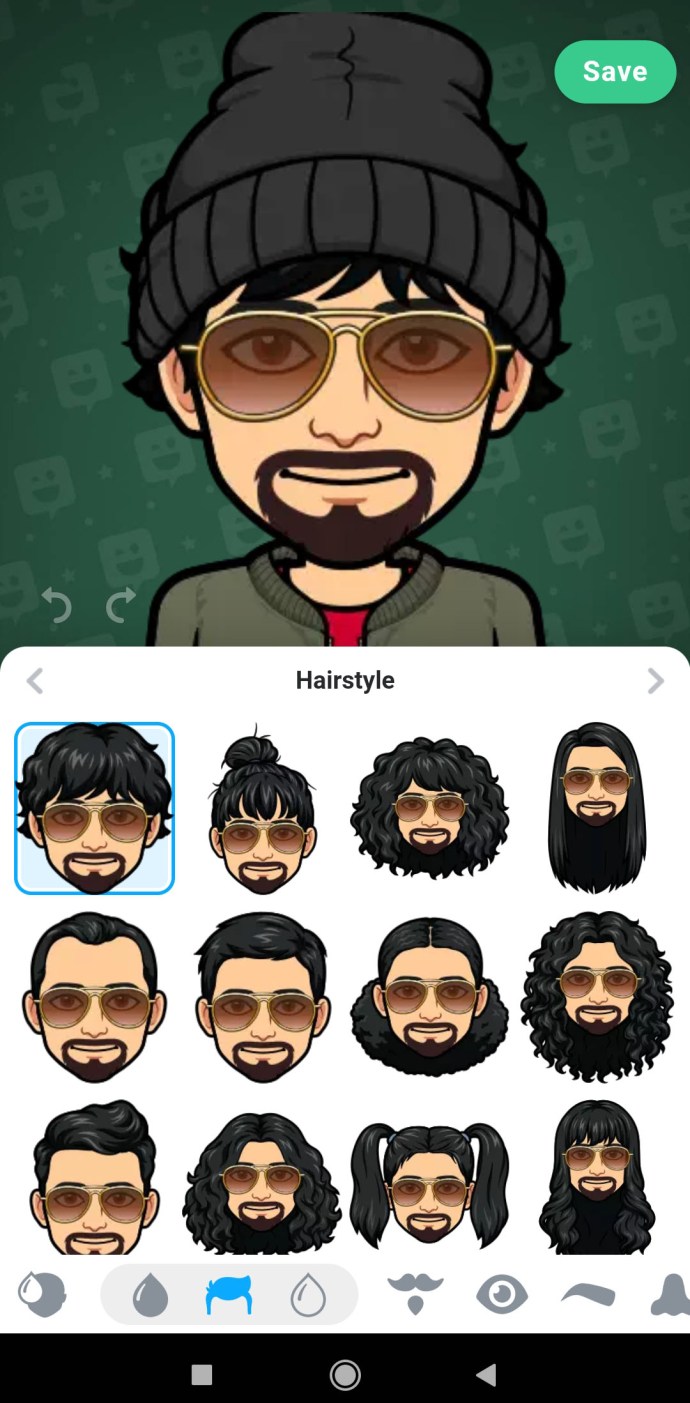
- Érintse meg a „Mentés” gombot a képernyő jobb felső sarkában.
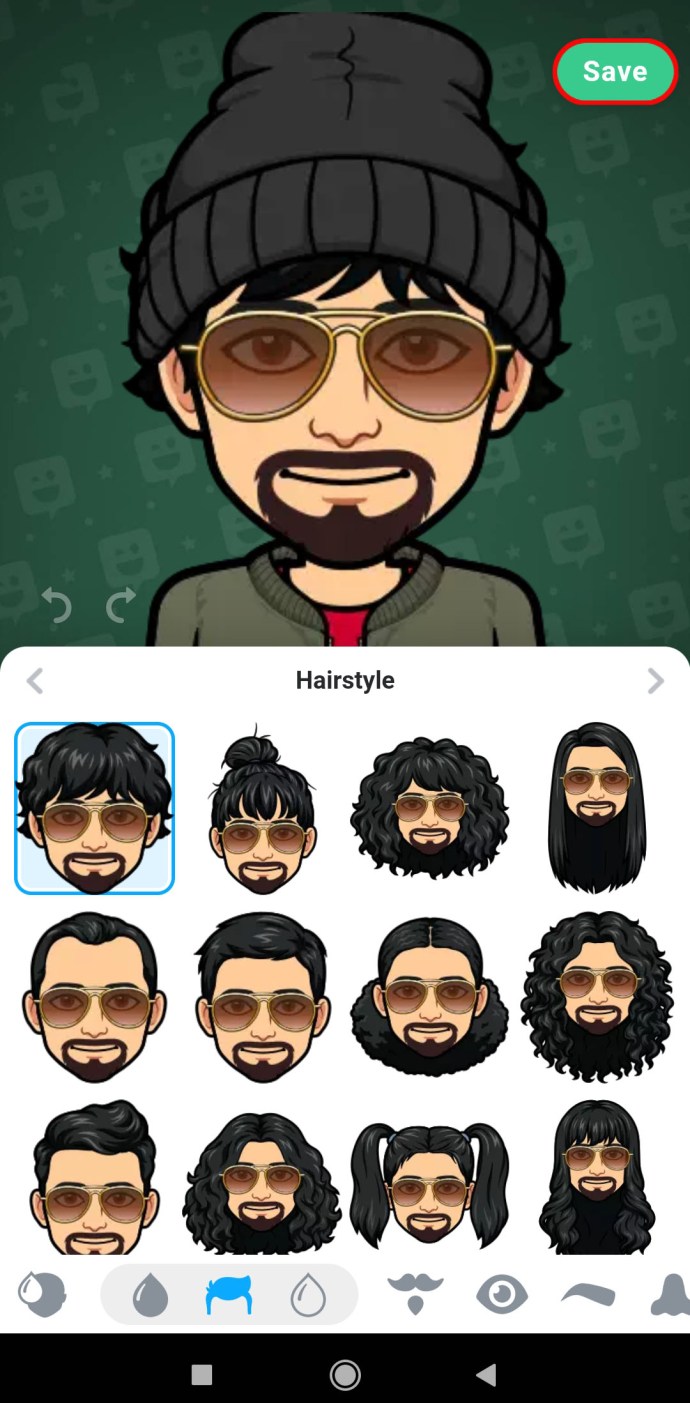
- Ismét megjelenik egy profiloldal. Kattintson a „Change My Outfit” elemre.
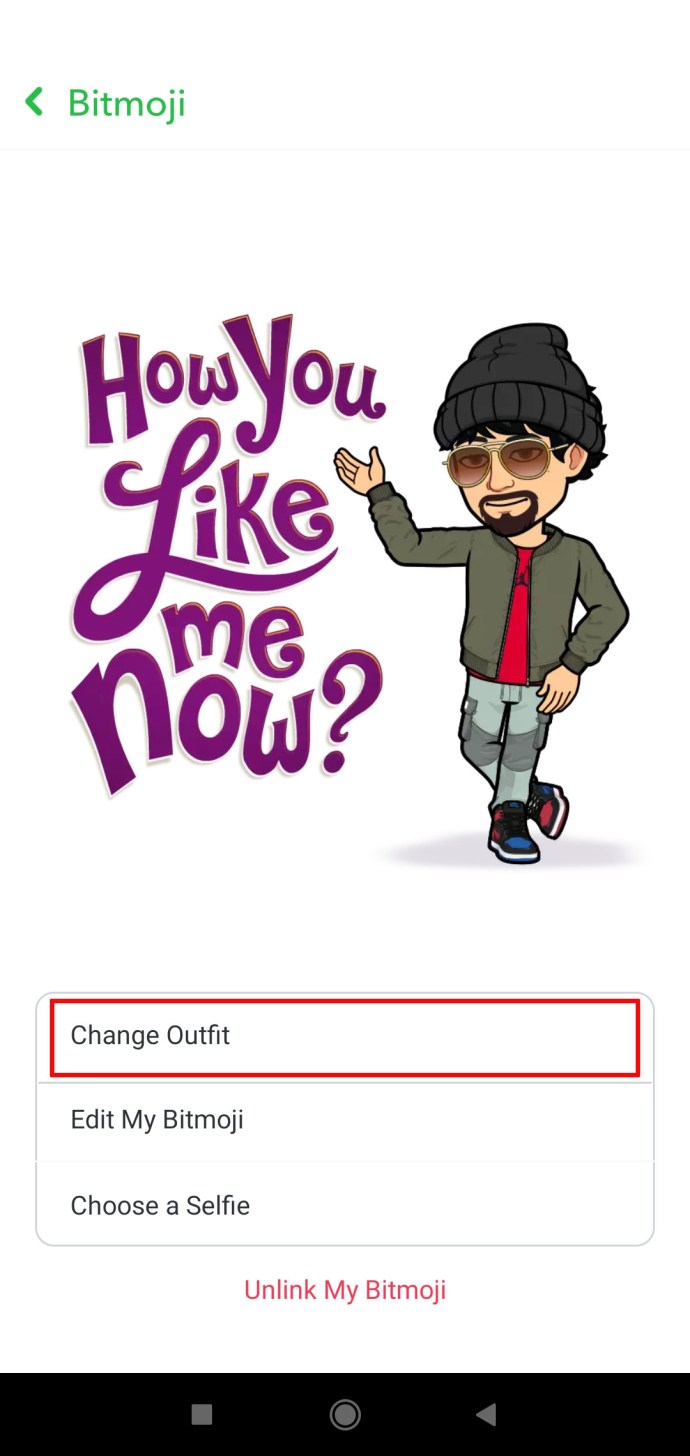
- Válasszon új ruhákat a Bitmoji számára.
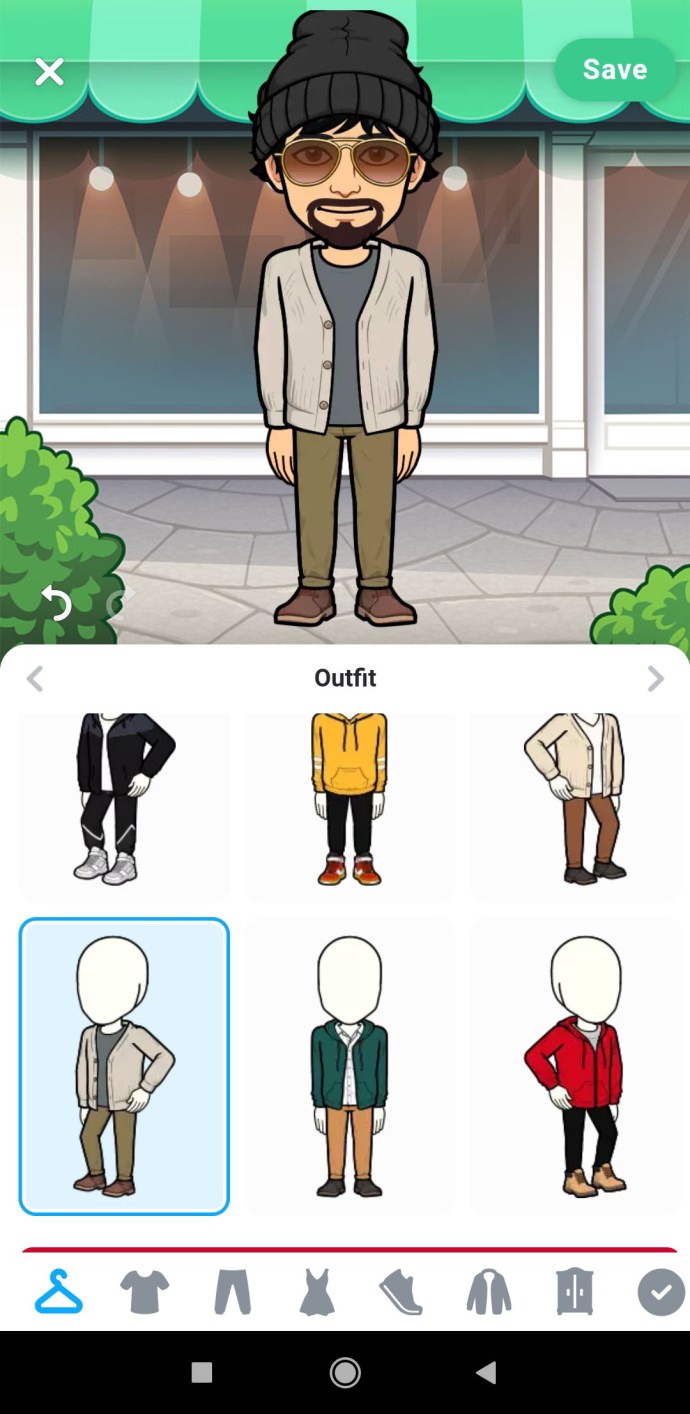
- Érintse meg a „Mentés” gombot a jobb felső sarokban.
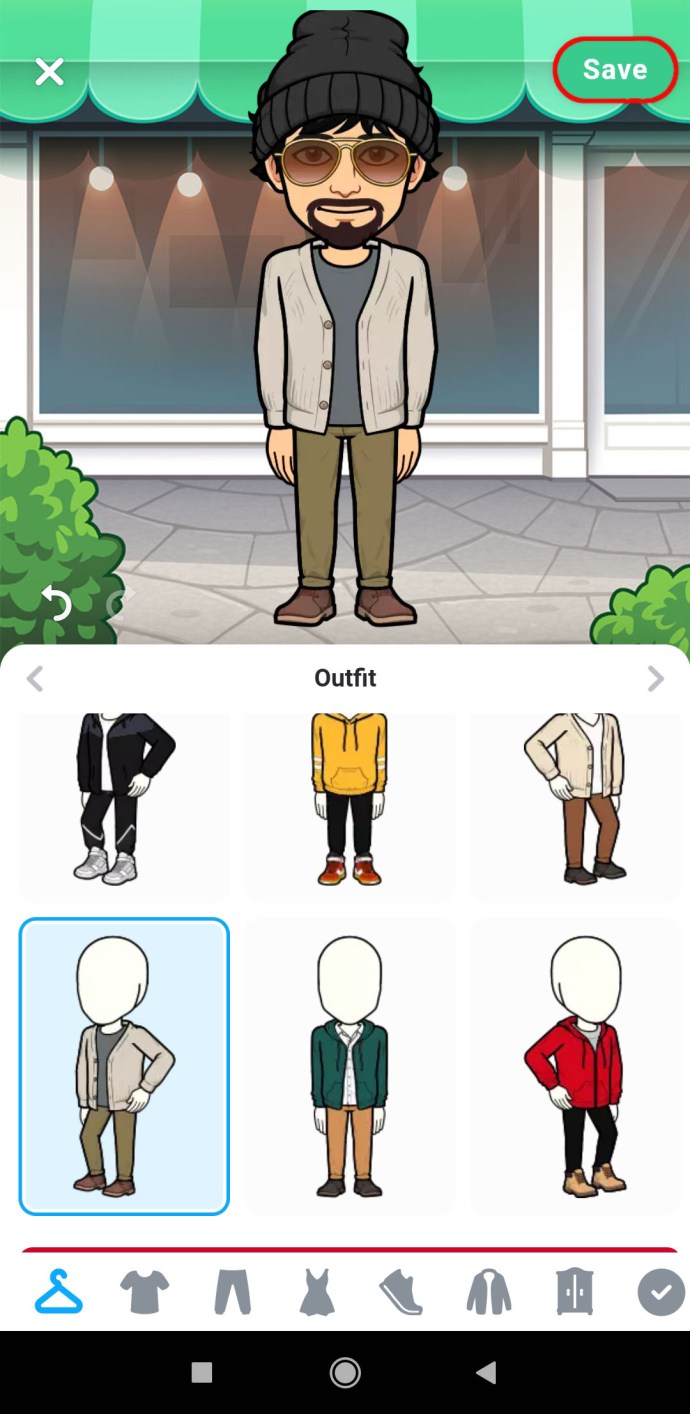
A Bitmoji póz szerkesztése
Ha van Bitmoji-alkalmazása, valószínűleg már látta a Bitmoji különböző pózait. Bár ezeket használhatja a Facebookhoz, a WhatsApphoz vagy a Viberhez, a Snapchatnek nincs olyan lehetősége, amely lehetővé tenné a Bitmoji pózának megváltoztatását. Ez azért van, mert csak az arcodat jeleníti meg profilképként.
Egyelőre csak a Snapchat Bitmoji arckifejezésén, személyes megjelenésén és öltözékén változtathatsz.

További GYIK
Van valami Bitmojival kapcsolatos, amit meg szeretne tudni? A következő részben szívesen válaszolunk néhány leggyakoribb kérdésre.
Készíthetsz 3D Bitmoji-t a Snapchatben?
Sokan 3D Bitmoji-t tesznek közzé a Snapchat-sztorijukban, miért lennél te kivétel? Így teheti meg:u003cbru003eu003cbru003e• Nyissa meg a Snapchatet, és jelentkezzen be.u003cbru003eu003cimg class=u0022wp-image-199573u0022 style=u0022u0022 style=u0022eu0022 style=u0022eu002 style=u0022width image0-6.pngu0022 alt = u0022u0022u003eu003cbru003e • Győződjön meg arról, hogy a hátsó kamera active.u003cbru003e • érintse meg bárhol a screen.u003cbru003eu003cimg class = u0022wp-image-199605u0022 style = u0022width: 300px; u0022 src = u0022 // www.techjunkie. hu like.u003cbru003eu003cimg class = u0022wp-image-199596u0022 style = u0022width: 300px; u0022 src = u0022 // www.techjunkie.com / wp-content / uploads / 2020/12 / image1-4.pngu0022 alt = u0022u0022u003eu003cbru003e • Vigye avatar bárhol, ahol csak akarja.u003cbru003eu003cimg class=u0022wp-image-199592u0022 style=u0022width: 300px;u0022 src=u0022//www.techjunkie.com/wp-content/2load 0/12/image0-8.pngu0022 alt=u0022u0022u003eu003cbru003e• Érintse meg a „Rögzítés” gombot az effektus alkalmazásához. /wp-content/uploads/2020/12/image0-8-1.pngu0022 alt=u0022u0022u003eu003cbru003e
Hogyan változtathatom meg a Bitmoji Avatarom?
Eleged van a Bitmoji Avatarodból? Frissíteni szeretnél egy kicsit? Ezt néhány kattintással egyszerűen megteheti:u003cbru003eu003cbru003e• Indítsa el a „Snapchat” alkalmazást, és jelentkezzen be fiókjába.u003cbru003eu003cimg class=u0022wp-image-199562wp-image-199562wp-image-199562u00022 /wp-content/uploads/2021/01/1-17.jpgu0022 alt=u0022u0022u003eu003cbru003e• Kattintson a Bitmoji avatarra a képernyő bal felső részén. =u0022//www.alphr.com/wp-content/uploads/2021/01/image1-2-1.pngu0022 alt=u0022u0022u003eu003cbru003e• Görgessen le a „Bitmoji” részhez. 300px; u0022 src = u0022 // www.techjunkie.com / wp-content / uploads / 2020/12 / 1111.jpgu0022 alt = u0022u0022u003eu003cbru003e • Válassza ki az „Edit a Bitmoji.” u003cbru003eu003cimg class = u0022wp-image-199578u0022 style = u0022width: 300px;u0022 src=u0022//www.alphr.com/wp-content/uploads/2021/01/Screenshot_2021-01-04-02-58-24-570_com.snapchat.android.jpgu0022 alt=u0 2u0022u003eu003cbru003eu003cbru003eItt módosíthatja Bitmoji-ja személyes jellemzőit, például a hajszínt, frizurát, szemöldökszínt, szemszínt stb. Az öltözéket úgy is módosíthatja, hogy megérinti a „Change My Outfit” lehetőséget a profiloldalon. a3.u03. , zoknitól sapkáig. Akár Levi’s vagy Ralph Lauren márkás darabjait is választhatod.u003cbru003eu003cbru003eVégül, ha minden tetszik az avatarodban, de szeretnéd szerkeszteni a hangulatát, válaszd a profiloldalon a „Selfie kiválasztása” lehetőséget. Válassza ki az új hangulatot, és érintse meg a „Kész” gombot.
Készíthetek második Bitmoji-t?
Sajnos a Snapchat felhasználók nem tudnak második Bitmoji-t készíteni. Fiókjuk össze van kapcsolva az első általuk létrehozott Bitmoji-val. Csak egy teljesen új Bitmoji-t lehet készíteni és avatarként használni.
Hogyan változtathatom meg Bitmoji partneremet a Snapchatben?
A Snapchat fantasztikus lehetőséggel rendelkezik, amely lehetővé teszi történetek közzétételét egy Bitmoji partnerrel. Az a nagyszerű, hogy még a partneredet is megváltoztathatod. Így teheti meg:u003cbru003e• Nyissa meg a Snapchat.u003cbru003e• Bármilyen üzenetet küldhet annak a személynek, akivel együtt szeretne megjelenni a történetben.u003cbru003e• Menjen vissza a főoldalra.u003cbru003e• Koppintson bárhol a képernyőn.u003cbru003e kereséshez.u003cbruc0 történetek.u003cbru003e• Írja be a keresőmezőbe, hogy „bitmoji történetek”.u003cbru003e• Válassza ki a kívánt történetet.u003cbru003e• Megjelenik az új partnerrel írt történet.u003cbru003eA történeteiben szereplő partner mindig az a személy, akivel utoljára beszélgetett. Ezért először küldjön nekik üzenetet, mielőtt történetet hoz létre velük.
Hogyan változtathatja meg Bitmoji szemét a Snapchatben
Ha véletlenül rossz szemszínt választott, könnyen megváltoztathatja azt:u003cbru003e• Nyissa meg a Snapchat.u003cbru003eu003cimg class=u0022wp-image-199562u0022 style=u0022width: 3022width: 3022width: 30002pxal2urc/u02pxal2. -content / feltöltések / 2021/01 / 1-17.jpgu0022 alt = u0022u0022u003eu003cbru003e • Érintse meg a Bitmoji avatar a bal felső részén a screen.u003cbru003eu003cimg class = u0022wp-image-199574u0022 style = u0022width: 300px; u0022 src = u0022 //www.alphr.com/wp-content/uploads/2021/01/image1-2-1.pngu0022 alt=u0022u0022u003eu003cbru003e• Válassza a „Bitmoji szerkesztése” lehetőséget. u0022 src=u0022//www.alphr.com/wp-content/uploads/2021/01/Screenshot_2021-01-04-02-58-24-570_com.snapchat.android.jpgu0022 alt=u0022u003eu03eu ” icon.u003cbru003eu003cimg class=u0022wp-image-199589u0022 style=u0022width: 300px;u0022 src=u0022//www.techuu003eu003cimg class=u0022wp-image-199589u0022 style=u0022width: 300px;u0022 src=u0022//www.techuu003.com/wp-content2. eu003cbru003e• Válassza ki a szem formáját, színét, szempillák szélességét stb.u003cbru003e• Koppintson a „Mentés” gombra.u003cbru003eu003cimg class=u0022wp-image-199591u0022 -content/uploads/2020/12/124.jpgu0022 alt=u0022u0022u003eu003cbru003eEzt annyiszor megteheti, ahányszor csak akarja. A Bitmoji avatarodnak nem kell ugyanolyan színűnek lennie, mint neked.
Miért változtatja meg a Bitmojim a kifejezést a Snapchatben?
Egyes felhasználók észrevették, hogy a Bitmojisok alszik. Ennek az az oka, hogy ha egy ideig inaktív, a Bitmoji fáradtnak és álmosnak tűnik. A Snapchat ezt úgy teszi, hogy figyelembe veszi az időzónát, és feltételezi, hogy Ön inaktív, mert késő van az Ön területén.
Légy kreatív a Snapchat Bitmoji segítségével
A Bitmoji egy fantasztikus kiegészítője a Snapchatnek, mivel lehetővé teszi a felhasználók számára, hogy rajzfilmszerű avatárt készítsenek magukról. A rendelkezésre álló számos lehetőség segítségével különleges Bitmoji-kat hozhat létre, amelyek megvannak a saját jellegzetességei. És ez még nem minden! Az új opcióval a Snapchat azt is lehetővé teszi a felhasználók számára, hogy klassz 3D-s történeteket készítsenek Bitmoji-jukkal.
Próbáltad már létrehozni a Bitmoji-t? Melyik 3D effektust szereted a legjobban? Vannak Bitmoji-hackjei közösségünk számára? Tudassa velük az alábbi megjegyzések részben.